8 Validation de média STA
La validation de média STA est une fonctionnalité facultative de STA qui aide à s'assurer de la préservation à long terme des données dans votre système de bibliothèque de bandes. Elle permet la validation automatique et gérée par des stratégies des médias de production dans les bibliothèques StorageTek SL8500, grâce aux fonctionnalités de vérification de l'intégrité des données des lecteurs StorageTek T10000C et T10000D de Oracle. STA analyse les résultats de la validation et produit des recommandations pour vous permettre de préserver vos données.
Remarque :
La validation de média STA est uniquement prise en charge pour les configurations de systèmes de bibliothèque de bandes répondant aux exigences minimales. Reportez-vous à la section Guide des conditions requises pour l'installation de STA pour obtenir la liste des exigences de STA relatives aux bibliothèques, aux lecteurs et aux médias.Ce chapitre se compose des sections suivantes :
Présentation de la validation de média STA
Cette section traite des sujets suivants :
Fonctionnalités et avantages de la validation de média STA
Avec STA, vous pouvez utiliser une interface utilisateur pour automatiser et gérer les activités de validation de média sur l'ensemble des bibliothèques SL8500 de votre système de bibliothèques de bandes. Cette section résume les avantages de la validation de média STA.
Amélioration de la sécurité, réduction des coûts et de la complexité
La validation de média STA est effectuée en interne par les lecteurs T10000C et T10000D eux-mêmes, ce qui fournit de nombreux avantages par rapport aux autres méthodes de validation offertes par les autres fabricants. Les données de votre système de bibliothèques de bandes sont sécurisées car il n'est plus nécessaire de les envoyer via le réseau à une autre application. Les coûts sont réduits car il n'est pas nécessaire de disposer d'un serveur hôte dédié ou d'un logiciel hôte pour lire les informations à partir des médias et des lecteurs, et les connexions de données Fibre Channel supplémentaires entre les lecteurs ne sont plus requises.
Pas d'interruption des opérations de production des bibliothèques
Les lecteurs de validation ne sont pas disponibles pour les applications hôte, mais si un hôte nécessite un média en cours de validation, la demande d'hôte a alors la priorité. La bibliothèque interrompt la validation, démonte le média du lecteur, et met le média à la disposition de l'application. Ceci est effectué de manière transparente pour l'application.
Garantie de la validité des résultats de test
Pour confirmer la validité des tests de validation de média, STA fournit des fonctionnalités facultatives d'étalonnage et de qualification des lecteurs. L'étalonnage permet de s'assurer que les lecteurs de validation sont en bon état de fonctionnement, et la qualification vérifie que les lecteurs de validation restent étalonnés et que les validations qui ont échoué résultent de problèmes liés au média, et non pas au lecteur. Une fois configurées et activées, ces fonctionnalités opèrent sans intervention de l'utilisateur. Pour plus d'informations, reportez-vous à la section Etalonnage et qualification de lecteur.
Opérations de validation automatisées
Avec STA, vous pouvez définir des stratégies de sélection automatique du média pour la validation. Par exemple, vous pouvez définir des politiques pour lancer les validations à chaque fois que l'intégrité d'un média tombe au niveau Action ou à chaque fois qu'un lecteur détecte un enregistrement d' information de média (media information record, MIR) erronée. STA met automatiquement le média dans une file d'attente de validation sur un lecteur compatible.
STA peut lancer et traiter plusieurs validations à la fois, selon le nombre de lecteurs que vous avez mis de côté pour les activités de validation. Pour plus d'informations, reportez-vous à la section Utilisation de la validation de média automatisée.
Gestion utilisateur des demandes de validation
Vous pouvez utiliser STA pour gérer la file d'attente des demandes de validation. Vous pouvez redéfinir les priorités des demandes de validation en attente, annuler les demandes en cours, ou lancer les validations manuellement. Pour plus d'informations, reportez-vous à la section Gestion de la file d'attente des demandes de validation de média STA.
Limite de la fréquence des validations
Pour éviter une utilisation excessive des médias de données, STA interdit à un média d'être validé plus d'une fois par période de 24 heures. Cela s'applique aux demandes de validation manuelles et automatiques.
Rapports complets sur les résultats de validation
STA affiche les résultats de l'ensemble des activités de validation effectuées sur votre système de bibliothèques de bandes. Cela inclut les validations lancées par les autres applications, comme StorageTek SL Console de Oracle, et StorageTek Storage Archive Manager (SAM) de Oracle. STA analyse les résultats de validation et recommande des mesures à prendre. Pour plus d'informations, reportez-vous à la section Affichage de l'état des demandes de validation.
Comparaison des fonctionnalités de STA et SL Console
Tableau 8-1 compare les fonctionnalités de validation de média disponibles via STA et SL Console. Le caractère "X" dans une colonne indique que la fonctionnalité est prise en charge par le produit.
Tableau 8-1 Comparaison des fonctionnalités de validation de média pour STA et SL Console
| Fonctionnalité | STA |
SL Console |
|---|---|---|
|
Configuration du pool de lecteurs de validation. |
X |
|
|
Prise en charge de tous les types de tests de vérification T10000C et T10000D. |
X |
X |
|
Réduction automatique des faux résultats positifs de validation. |
X |
|
|
Etalonnage des lecteurs de validation. |
X |
|
|
Lancement automatique des qualifications en cours des lecteurs de validation. |
X |
|
|
Une validation à la fois. |
X |
X |
|
Plusieurs validations simultanées. |
X |
|
|
Validations dans plusieurs bibliothèques ou complexes à la fois. |
X |
|
|
Validations automatisées, gérées par stratégies. |
X |
|
|
Envoi de plusieurs demandes de validation vers une file d'attente de demandes gérées par l'utilisateur. |
X |
|
|
Redéfinition des priorités des demandes de validation en attente. |
X |
|
|
Affichage d'indicateurs de progrès pour les validations en cours. |
X |
X |
|
Affichage des résultats d'une validation à la fois. |
X |
X |
|
Affichage simultané des résultats de plusieurs validations. |
X |
|
|
Affichage des résultats de validation sous la forme d'un tableau et d'un graphique. |
X |
|
|
Affichage de l'historique de validation sur une période sélectionné. |
X |
|
|
Affichage détaillé des échecs de validation et des informations de disposition. |
X |
|
|
Indications relatives à la qualité de la marge de bande (uniquement sur certaines version de microprogramme de lecteur). |
X |
|
|
Réception d'alertes relatives aux résultats de validation. |
X |
|
|
Affichage de résumés Dashboard de l'activité de validation sur un PC ou un périphérique mobile |
X |
|
|
Réception par e-mail de résumés Executive Reports de l'activité de validation. |
X |
Type de tests de vérification
Les lecteurs T10000C et T10000D effectuent les tests de validation de média suivants, lesquels sont tous disponibles via STA. Lorsque vous définissez une stratégie de validation de média et lancez une validation de média manuelle, vous indiquez le type de test à effectuer. Voir Soumission de demandes de validation de média manuelles et Création d'une stratégie de validation de média pour obtenir des instructions.
- BBasic Verify
-
Vérifie que le média peut être monté et que l'enregistrement d'informations de média (media information record, MIR) est valide. Le lecteur monte tout simplement le média et valide le MIR. La validation détermine si le MIR est illisible ou désynchronisé, et met à jour les attributs de données suivants pour le média :
-
Exchange Recording Technique (format d'enregistrement utilisé par le lecteur pour écrire sur le média)
-
Media Suspicion Level
-
MB Written (quantité totale de données écrites sur le média)
Remarque :
A utiliser avec STA pour la validation gérée par des stratégies. Les médias doivent au moins disposer de ces informations. Pour plus d'informations, reportez-vous à la section Média éligible pour la validation automatisée.Cette méthode prend environ deux minutes.
-
- StaStandard Verify
-
Vérifie que les zones de haute priorité du média sont lisibles. Le lecteur vérifie les enregistrements au début de la bande (beginning of the tape, BOT), à la fin des données (end of data, EOD), aux ensembles les plus externes des données écrites sur les bords supérieurs et inférieurs de la bande.
Cette méthode prend généralement jusqu'à 30 minutes, indépendamment de la quantité de données et du ratio de compression utilisé.
Ce test n'est pas valide pour les bandes vides.
- ComplComplete Verify
-
Vérifie que l'ensemble des enregistrements de données sur le média sont lisibles. Le lecteur effectue une vérification enregistrement par enregistrement, sans décompression ni déchiffrement.
Par défaut, le point de départ de la validation est le début de la bande (beginning of tape, BOT). Pour les médias T10000T2, vous pouvez choisir de reprendre la validation à partir du dernier emplacement vérifié, comme indiqué par la puce RFID du média ; les validations de médias T10000T1 doivent toujours commencer au BOT.
Le lecteur valide les données à la vitesse de bande maximale, indépendamment du ratio de compression utilisé sur le média. Cette méthode peut prendre entre cinq et neuf heures environ, selon le point de départ, la quantité de données sur le média et le type de lecteur.
Ce test n'est pas valide pour les bandes vides.
- ComComplete Verify Plus
-
Vérifie que l'ensemble des enregistrements de données sur le média sont lisibles, y compris la validation de l'intégrité des données StorageTek (Data Integrity Validation, DIV). Si les enregistrements de données sur le média contiennent des codes DIV cyclic redundancy check (CRC) ajoutés par l'hôte, les données sont décompressées et déchiffrées. De ce fait, ce test exige que le lecteur de validation soit compatible avec le chiffrement et connecté à un Oracle Key Manager (OKM). Ce test n'est pas valide pour les lecteurs configurés avec une interface FICON.
Par défaut, le point de départ de la validation est le début de la bande (beginning of tape, BOT). Pour les médias T10000T2, vous pouvez choisir de reprendre la validation à partir du dernier emplacement vérifié, comme indiqué par la puce RFID du média ; les validations de médias T10000T1 doivent toujours commencer au BOT.
Cette méthode peut prendre entre cinq et neuf heures environ, selon le point de départ, la quantité de données sur le média, le type de lecteur, et le ratio de compression.
Ce test n'est pas valide pour les bandes vides.
- VeriVerify and Rebuild MIR
-
Vérifie le MIR et le reconstruit si nécessaire. Le lecteur commence par vérifier le MIR. Si des erreurs sont détectées, le lecteur identifie le dernier bon emplacement connu sur le MIR, puis effectue une localisation à grande vitesse jusqu'à cet emplacement de la bande. Le lecteur effectue alors une vérification enregistrement par enregistrement, sans décompression ni déchiffrement. Si le MIR n'est pas valide ou désynchronisé, le lecteur lit tous les enregistrements, à partir du début de la bande (beginning of tape, BOT), afin de collecter les informations nécessaires à la reconstruction du MIR, puis le reconstruit. Les enregistrements ne sont ni décompressés, ni déchiffrés.
Cette méthode est recommandée si un MIR altéré est détecté sur un échange.
Le lecteur lit les données à la vitesse maximale de la bande. Cette méthode peut prendre entre cinq et neuf heures environ, selon le point de départ, la quantité de données sur le média et le type de lecteur. Elle est beaucoup plus rapide que la reconstruction du MIR à l'aide du Virtual Operator Panel (VOP) du lecteur.
Configuration de la validation de média STA
Cette section traite des sujets suivants :
Préparation de la validation de média STA
Avant d'activer la validation de média sur validation de média, vous devez suivre les étapes de préparation suivantes.
-
Déterminez les complexes de bibliothèques et les bibliothèques autonomes sur lesquelles vous souhaitez implémenter la validation de média.
-
Dans l'écran STA Drives – Overview, passez en revue et choisissez les lecteurs dans les bibliothèques que vous souhaitez utiliser pour la validation de média. Pour plus d'informations, reportez-vous à la section Pools de lecteurs de validation.
-
Utilisez SL Console pour ajouter des lecteurs aux pools de validation. Vous devez vous connecter à SL Console sur la bibliothèque autonome sélectionnée ou sur une bibliothèque appartenant au complexe sélectionné. Reportez-vous au Guide de l'utilisateur SL8500 pour plus d'informations.
-
Vous pouvez décider d'utiliser l'étalonnage et la qualification de lecteur. Le cas échéant, créez le groupe logique de médias d'étalonnage. Pour plus d'informations, reportez-vous à la section Etalonnage et qualification de lecteur.
Remarque :
Certaines de ces étapes peuvent nécessiter des privilèges d'administrateur. Pour plus d'informations, reportez-vous à la section Rôles utilisateur pour la validation de média.Pools de lecteurs de validation
Remarque :
Les pools de lecteurs de validation sont gérés uniquement via SL Console. Reportez-vous au Guide de l'utilisateur SL8500 pour obtenir des instructions détaillées sur la gestion des pools.Les lecteurs de validation sont des lecteurs qui ont été mis de côté de manière exclusive pour la période que dure la validation de média. Les applications hôte ne peuvent pas accéder à ces lecteurs. Les lecteurs doivent être associés au pool de lecteurs de validation de média via SL Console.
Chaque complexe de bibliothèques SL8500 et chaque bibliothèque SL8500 autonome dispose de son propre pool de lecteurs de validation, et un maximum de dix lecteurs peuvent être associés à chaque pool. Vous devez affecter au moins un lecteur par complexe de bibliothèques ou bibliothèque autonome où vous souhaitez valider des médias. Si vous prévoyez de valider des médias chiffrés, vous devez dans chaque bibliothèque concernée affecter au moins un lecteur sur lequel le chiffrement a été activé et qui est connecté à un Oracle Key Manager (OKM).
Remarque :
Il est possible que vous ne disposiez que d'un seul lecteur de validation sur votre site, auquel cas tout média devant être validé doit être déplacé vers cette bibliothèque.Vous pouvez ajouter ou supprimer des lecteurs des pools de lecteurs de validation selon vos besoins. STA détecte tout changement et utilise les nouveaux lecteurs comme requis.
Lecteurs de validation pouvant être utilisé par STA
SL Console ne vérifie pas les conditions requises minimales pour STA lors de l'ajout de lecteurs aux pools de lecteurs de validation. De ce fait, les lecteurs dans les pools ne sont pas forcément utilisables par STA. Toutefois, l'écran STA Media Validation Configuration affiche le nombre total de lecteurs de validation qui répondent aux conditions requises minimales pour la validation de média STA. A partir de cet écran, vous pouvez accéder à l'écran Drives – Overview, où vous pouvez consulter les informations détaillées relatives à ces lecteurs, comme le type de lecteur, la valeur Drive Health Indicator et l'emplacement du lecteur. Pour obtenir des instructions à ce sujet, reportez-vous à la section Affichage des lecteurs pour la validation de média STA.
Vous pouvez également sélectionner l'écran Drives – Overview directement à partir de la barre de navigation et appliquer le modèle STA–Drive–MV, qui est un modèle STA prédéfini. La Figure 8-1 illustre un exemple d'écran.
Figure 8-1 Lecteurs de validation dans l'écran Drives – Overview
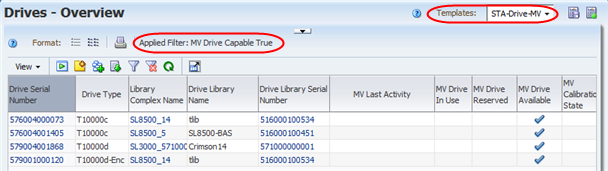
Description de Figure 8-1 Lecteurs de validation dans l'écran Drives – Overview
Choix de lecteurs pour les pools de lecteurs de validation
Bien que les lecteurs soient associés aux pools de lecteurs de validation via SL Console, vous pouvez utiliser STA pour passer en revue et sélectionner les lecteurs potentiels.
Vous pouvez associer n'importe quel lecteur aux pools, mais pour permettre à STA de les utiliser, ils doivent répondre aux conditions requises minimales suivantes :
-
Le modèle de lecteur doit être T10000C ou T10000D.
-
La version du microprogramme de lecteur doit finir par 5.40 ou plus. Cela indique que le microprogramme prend en charge TTI5.4.
-
La valeur Drive Health Indicator doit être Use.
-
La valeur Drive Suspicion Level doit être 0.
Figure 8-7 est un exemple de filtre que vous pouvez utiliser dans l'écran Drives – Overview.
Figure 8-2 Filtre pour la vérification des lecteurs de validation potentiels
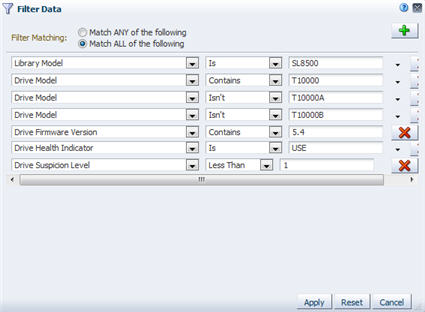
Description de Figure 8-2 Filtre pour la vérification des lecteurs de validation potentiels
En plus de ces conditions requises minimales, vous devez sélectionner les lecteurs de bonne qualité, qui ont été en activité récemment, et qui ont connu peu ou pas d'erreurs. Les lecteurs dotés des caractéristiques suivantes peuvent être de bons candidats pour les pools de validation :
-
Activité au cours des 30 derniers jours. Reportez-vous à l'attribut Drive Dismounts (30 Days).
-
Aucune erreur de lecteur. Reportez-vous à l'attribut Drive Errors (30 Days).
-
Un nombre limité de nettoyages du lecteur. Reportez-vous à l'attribut Cleans (30 Days).
-
Un nombre limité d'alertes ou d'interruptions SNMP. En cas de présence d'alertes et d'interruptions, il est souhaitable d'enquêter pour déterminer si celles-ci indiquent la présence d'un problème potentiel sur le lecteur. Reportez-vous aux attributs Drive SNMP Trap Count (30 Days) et Alert Count (30 Days).
-
Relativement rapide. Reportez-vous à l'attribut Mount R/W MB/sec (30 Days).
Vous pouvez soumettre certains lecteurs de votre choix pour obtenir des graphiques qui offrent une représentation visuelle des caractéristiques du lecteur et vous permettent de confirmer votre sélection. Figure 8-3 montre trois lecteurs potentiels et leurs graphiques sur l'écran Drives – Overview.
Figure 8-3 Ecran Drives – Overview affichant des lecteurs de validation potentiels
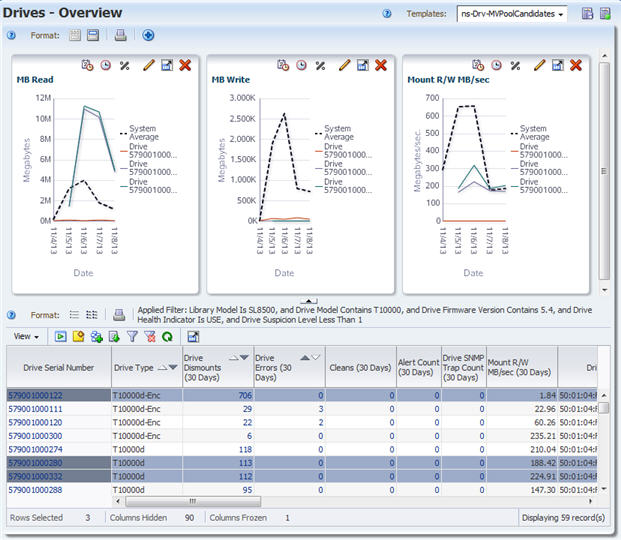
Description de Figure 8-3 Ecran Drives – Overview affichant des lecteurs de validation potentiels
Activation de la validation de média
Par défaut, la validation de média STA est désactivée. Vous devez donc l'activer de manière explicite. Il s'agit d'un paramètre global. Ainsi, une fois activée, la validation de média STA est disponible pour toutes les bibliothèques SL8500 de votre système de bibliothèques de bandes. Pour obtenir des instructions détaillées, reportez-vous à la section Activation ou désactivation de la validation de média sur STA. L'activation et la désactivation de la validation de média nécessite des privilèges d'administrateur.
Une fois la validation de média activée, vous pouvez commencer à utiliser STA pour les activités suivantes :
-
Créer des demandes de validation de média manuelles. Pour des informations détaillées, reportez-vous à la section Soumission de demandes de validation manuelles.
-
Afficher et gérer la file d'attente des demandes de validation de média. Reportez-vous à la sectionGestion de la file d'attente des demandes de validation de média STA.
-
Utiliser les stratégies de validation de média pour effectuer les validations automatisées. Pour des informations détaillées, reportez-vous à la section Utilisation de la validation de média automatisée.
Remarque :
Vous pouvez créer des stratégies de validation avant d'activer la validation de média sur STA.
Messages d'état de configuration de la validation de média
L'écran Media Validation Configuration affiche l'état de configuration actuel de la fonctionnalité de validation de média STA.
Les messages suivants peuvent apparaître pendant la configuration de la validation de média sans étalonnage ni qualification de lecteur. Figure 8-4 constitue un exemple.
-
Media Validation is DISABLED.
-
Media Validation successfully enabled.
-
Media Validation Enabled; Opted-out of Drive Calibration.
Figure 8-4 Media Validation Configuration Success Message
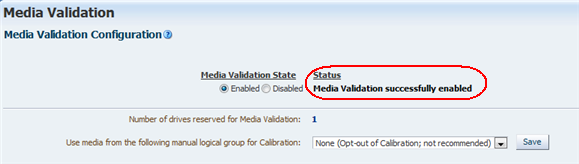
Description de Figure 8-4 Media Validation Configuration Success Message
L'activation et la configuration de la fonctionnalité d'étalonnage et de qualification peut prendre un certain temps. Certains des messages suivants sont susceptibles de s'afficher pendant ce processus. Figure 8-5 constitue un exemple. Pour obtenir des informations sur ces fonctions, reportez-vous à Etalonnage et qualification de lecteur.
-
Media Calibration Process in Progress.
-
Media Operation to Create History in Progress.
-
Drive Qualification Type Pool Pre-Calibration SUCCESS.
-
Calibration Success. Drive Qualification is Now Active.
Figure 8-5 Drive Calibration Configuration Success Message
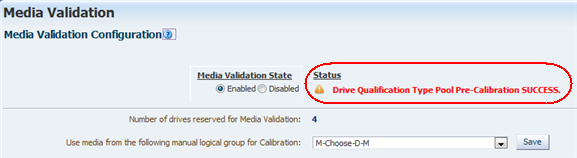
Description de Figure 8-5 Drive Calibration Configuration Success Message
Les messages suivants indiquent la présence d'un problème dans la configuration de la validation de média. Figure 8-6 constitue un exemple.
-
No Available Drives, Not Suitable for Media Validation Use.
-
No Available Media, Not Suitable for Calibration Use.
-
Warning: Insufficient Media in MV Media Pool for Number Of Drives in MV Partition.
Figure 8-6 Drive Calibration Configuration Error Message
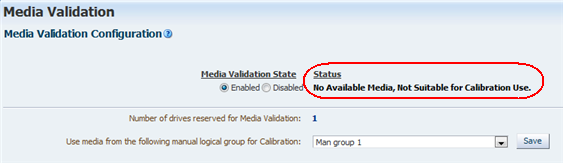
Description de Figure 8-6 Drive Calibration Configuration Error Message
Désactivation de la validation de média
Une fois la validation de média activée sur votre site, il est possible que vous souhaitiez la désactiver de manière temporaire lors des opérations de maintenance sur la bibliothèque. Pour obtenir des instructions détaillées, reportez-vous à la section Activation ou désactivation de la validation de média sur STA.
STA n'accepte aucune nouvelle demande de validation de média lorsque la validation de média est désactivée. Toute demande en attente ou en cours est traitée, sauf si vous les annulez de manière explicite.
Lorsque la validation de média est désactivée, STA continue d'afficher les demandes provenant d'autres sources, comme SL Console ou l'interface à commande de ligne de la bibliothèque (library command-line interface, CLI).
Etalonnage et qualification de lecteur
L'étalonnage ou qualification de lecteur sont des fonctionnalités facultatives de STA qui confirment la validité des tests de validation de média Lorsque ces fonctionnalités sont activées, utilise uniquement les lecteurs étalonnés et qualifiés pour effectuer les activités de validation de média.
L'étalonnage, qui est un processus de configuration effectué une seule fois, permet de s'assurer que les lecteurs de validation fonctionnent correctement avant d'être utilisés pour la validation de média. La qualification est un processus automatisé qui s'inscrit dans la durée et effectué sur les lecteurs qui ont été étalonnés. Elle permet de vérifier que les validations qui ont échoué résultent de problèmes liés au média, et non pas au lecteur.
Ces deux fonctionnalités permettent de s'assurer que les résultats de chaque validation de média reflète la véritable qualité du média testé et ne soit pas polluée par des problèmes inconnus sur les lecteurs de validation.
Cette section traite des sujets suivants :
Termes de l'étalonnage et de la qualification de lecteur
Ces termes sont utiles pour comprendre les concepts d'étalonnage et de qualification de lecteur, et sont utilisés tout au cours de cette section.
- Echange de validation
-
Un échange de média et de lecteur au cours duquel le lecteur effectue un test de validation spécifié sur le média et ses données.
- Echec de la validation
-
Une validation de média d'échange se conclue par l'état "Degraded" ou "Failed".
- Faux résultat positif
-
Une validation qui a échoué et qui est le résultat de problèmes sur le lecteur de validation et non pas sur le média. STA utilise les processus d'étalonnage et de qualification de lecteur pour réduire la probabilité des faux résultats positifs et s'assurer que les validations qui ont échoué sont le fait de problèmes liés au média.
- Etalonnage d'un lecteur
-
Fonctionnalité facultative de la validation de média STA dont l'objectif est de s'assurer que les lecteurs de validation fonctionnent de manière optimale. Si l'étalonnage de lecteur est activé, les lecteurs de validation doivent être étalonnés pour permettre à STA de les utiliser pour la validation de média.
- Lecteur étalonné
-
Lecteur de validation qui a réussi le processus d'étalonnage de lecteur STA. Un lecteur qui ne parvient pas à être étalonné est considéré comme disqualifié et n'est pas utilisé par STA. Si la fonctionnalité d'étalonnage de lecteur STA est désactivée, tous les lecteurs de validation sont considérés comme non étalonnés, mais sont utilisés par STA.
- Lecteur non étalonné
-
Un lecteur qui n'a pas encore été étalonné ; ou un lecteur de validation dans un système sur lequel la fonctionnalité d'étalonnage STA n'a pas été activée.
- Qualification de lecteur
-
Fonctionnalité facultative de validation de média STA qui permet de s'assurer que les lecteurs de validation restent étalonnés et de vérifier que les validations qui ont échoué résultent de problèmes liés au média, et non pas au lecteur. STA lance automatiquement un processus de qualification de lecteur à chaque fois qu'une validation échoue. La qualification de lecteur est activée dans le cadre de l'étalonnage de lecteur.
L'étalonnage de lecteur est un processus unique, alors que la qualification de lecteur est continue.
- Lecteur qualifié
-
Lecteur étalonné qui a réussi le processus de qualification de lecteur STA.
- Lecteur disqualifié
-
Un lecteur qui a échoué lors de l'étalonnage ou la qualification STA.
- Média d'étalonnage
-
Le média a été mis de côté spécifiquement pour l'étalonnage et qualification de lecteur. Vous affectez le média d'étalonnage au groupe logique manuel via STA. Nous vous recommandons vivement de dédier un média d'étalonnage exclusivement à l'étalonnage de lecteur et de ne pas l'utiliser pour les données de production. Le média d'étalonnage doit être de bonne qualité.
- Read Quality Index (RQI)
-
Mesure de la quantité de corrections d'erreurs laissées sur le média. Le RQI s'applique à l'ensemble de l'échange et inclut les contributions du média et du lecteur impliqués dans l'échange. Ce terme est spécifique à la validation de média et diffère de la notion de Read Margin.
Le RQI est exprimé en pourcentage. Il est préférable que cette valeur soit élevée.
- Data Quality Index (DQI)
-
Mesure de la quantité de corrections d'erreurs laissées sur le média, similaire au Read Quality Index (RQI) mais ciblée spécifiquement sur le média car cette mesure fait abstraction de la part du lecteur. Pendant l'étalonnage et la qualification du lecteur, STA utilise le DQI pour déterminer si le lecteur est qualifié ou disqualifié.
Le DQI est exprimé en pourcentage. Il est préférable que cette valeur soit élevée.
Avantages de l'étalonnage et de la qualification
Bien que l'étalonnage et la qualification de lecteur soient des fonctionnalités facultatives, il est fortement conseillé de les activer sur STA du fait de leur nombreux avantages significatifs :
Validité assurée des résultats de validation
Chaque échange implique un média et un lecteur. De ce fait, en cas d'échec pendant un échange, le problème peut provenir du lecteur, du média, ou des deux. Pour les médias de production, STA utilise des algorithmes sophistiqués d'intégrité et de suspicion, qui réduisent cette incertitude, en partie grâce à aux données d'historique du média et du lecteur. Plus il y a de données disponibles, plus l'analyse est fiable.
Les échecs survenant au cours de la validation de média sont sujets à la même incertitude. Toutefois, ce cas de figure est plus compliqué car les échanges de validation ont tendance à impliquer un pourcentage anormalement élevé de médias problématiques et de médias qui n'ont pas ou peu de données d'historique.
Par exemple, un média d'archivage qui n'a pas été utilisé pendant plus d'un an peut avoir un minimum de données STA. Si le média est validé sur un lecteur non étalonné et que la validation échoue, il est possible que l'échec soit le fait de problèmes sur le lecteur de validation, et non pas sur le média en cours de validation. S'il existe peu de données d'historique à disposition pour le média, l'incertitude relative au résultat de la validation augmente. Les fonctionnalités d'étalonnage et de qualification de lecteur STA traitent directement ces questions, et vous permettent de vous assurer que la validation qui a échoué a identifié un problème sur le média.
Intégrité assurée des lecteurs de validation
Un autre avantage de l'étalonnage et de la qualification concerne la qualité du lecteur. Les lecteurs de validation sont sujets à un nombre anormalement élevé d'échanges avec les médias à problème. De ce fait, leur état se dégrade plus rapidement que les lecteurs de production. Grâce à la qualification de lecteur, STA vérifie continuellement l'intégrité des lecteurs de validation. Les problèmes de lecteur sont identifiés rapidement afin de permettre aux lecteurs de vérification d'être entretenus ou remplacés avant qu'ils provoquent à leur tour des problèmes avec les médias de production.
Efficacité opérationnelle
Lorsqu'une validation de média échoue, certaines actions doivent être effectuées pour vérifier le résultat et confirmer la présence d'un problème sur le média. Si l'étalonnage et la qualification de lecteur sont désactivées, vous devez effectuer ces vérifications manuellement. Par exemple, vous pouvez effectuer une opération Complete Verify sur le média à l'aide d'un lecteur différent. Si cette validation échoue aussi, il est alors quasiment certain que le problème vient du média et non du lecteur. Cette opération peut durer plusieurs heures, selon la quantité de données sur le média.
Si l'étalonnage et qualification de lecteur sont activées, STA vérifie toutes les validations qui ont échoué via le processus de qualification de lecteur. La qualification est effectuée automatiquement sans intervention de l'utilisateur. STA utilise un média préqualifié. De ce fait, il est uniquement nécessaire de lancer une opération Standard Verify pour la qualification, qui prend beaucoup moins de temps qu'une opération Complete Verify.
Fonctionnement de l'étalonnage et de la qualification
L'étalonnage et la qualification sont des processus séparés, mais ils sont activés et désactivés ensemble. Avant d'utiliser l'étalonnage et la qualification, vous devez créer un groupe logique manuel pour le média qui sera utilisé pour ces activités. Pour plus d'informations, reportez-vous à la section Préparation de l'étalonnage et de la qualification de lecteur.
Processus d'étalonnage de lecteur
L'étalonnage de lecteur est un processus qui doit être effectué une seule fois et qui commence dès que l'étalonnage de lecteur est activée sur l'écran Media Validation. Tous les lecteurs dans le pool de validation sont testés à l'aide de l'opération Standard Verify. Cela peut prendre une à deux heures par lecteur.
Une fois l'étalonnage de lecteur configuré et activé, celui-ci est effectué automatiquement, sans nécessiter d'intervention manuelle. Si un nouveau lecteur est ajouté au pool de validation de média, STA le détecte et lance automatiquement l'étalonnage du lecteur. De plus, STA réétalonne automatiquement les lecteurs après une mise à jour du microprogramme.
L'étalonnage utilise le processus de base suivant pour chaque lecteur de validation :
-
STA effectue deux validations de type Standard Verify sur chaque lecteur, avec à chaque fois un média différent du groupe logique de média d'étalonnage.
-
STA analyse les valeurs du Data Quality Index (DQI) issues des validations. Pour qu'un lecteur soit qualifié, il doit répondre aux critères suivants :
-
Un média doit avoir un DQI >=75. Ce média est affecté au lecteur en tant que média d'étalonnage primaire.
-
Un média doit avoir un DQI >=50. Ce média est affecté au lecteur en tant que média d'étalonnage secondaire.
-
-
Selon les résultats du DQI, STA effectue les opérations suivantes :
-
Si les deux critères sont remplis après deux validations, le lecteur est étalonné. Une troisième validation n'est pas nécessaire pour ce lecteur.
-
Si un seul de ces critères est rempli après deux validations, une troisième validation est effectuée à l'aide d'un média différent du groupe logique de média d'étalonnage.
-
Si les deux critères ne sont pas remplis après trois validations, le lecteur est considéré comme disqualifié.
-
Résultats de l'étalonnage de lecteur
Si un lecteur réussit le test d'étalonnage, deux médias y sont associés en tant que médias d'étalonnage primaire et secondaire. Pendant le processus d'étalonnage, ces médias sont confirmés en tant que média de grande qualité. Chaque lecteur de validation dispose de ses médias d'étalonnage primaire et secondaire, et ces médias sont utilisés pour toutes les activités de qualification de lecteur sur le lecteur.
Si l'étalonnage d'un lecteur échoue, celui-ci est disqualifié. Les lecteurs disqualifiés voient leur attribut Calibration State passer à "Not Suitable", et ne sont utilisés pour aucune des activités de validation STA lorsque l'étalonnage de lecteur est activé. Ils restent dans le pool de lecteurs de validation de média jusqu'à ce que vous les retiriez de manière explicite via SL Console.
Remarque :
Si l'étalonnage de lecteur est désactivé, STA ignore la valeur "Not Suitable" de l'attribut Calibration State et utilise les lecteurs pour la validation. Cela peut survenir si l'étalonnage était activé sur STA à un moment donné et qu'il a été désactivé depuis.Une fois que tous les lecteurs ont été étalonnés, l'écran Media Validation Configuration affiche "Drive and Media Pool Setup Success--calibration has been successful." Des résultats détaillés pour chaque lecteur sont affichés dans l'écran Drives – Overview, et vous pouvez passer en revue les résultats et effectuer les opérations requises. Pour obtenir des instructions à ce sujet, reportez-vous à la section Affichage des lecteurs pour la validation de média STA.
Processus de qualification de lecteur de validation
Les lecteurs de validation sont qualifiés pour s'assurer que les lecteurs sont toujours étalonnés. La qualification est un processus continu effectué automatiquement en arrière-plan et qui ne nécessite aucune intervention de l'utilisateur. STA lance automatiquement une qualification à chaque fois qu'une validation de média produit un état Degraded ou Failed.
Pendant la qualification, le lecteur de validation est testé à l'aide de l'opération Standard Verify. Le test est effectué à l'aide des médias d'étalonnage primaire et secondaire associés au lecteur. La qualification suit un processus similaire à celui de l'étalonnage de lecteur.
Résultats de la qualification de lecteur
A la fin de la qualification, STA fait l'une des recommandations suivantes sur la qualité du lecteur et du média :
-
Le lecteur est disqualifié.
-
Le média de donnés est mauvais.
-
Le média de donnés est mauvais, et le média d'étalonnage secondaire est disqualifié.
Les médias disqualifiés ne sont pas utilisés pour l'étalonnage de lecteur ou la qualification. Ils restent dans le groupe logique de média d'étalonnage jusqu'à ce que vous les retiriez. Pour obtenir des informations sur les lecteurs disqualifiés, reportez-vous à Résultats de l'étalonnage de lecteur.
Les résultats de qualification sont affichés sur l'écran Media Validation Overview dans les attributs Calibration et Qualification. Vous pouvez passer en revue les résultats et effectuer les opérations requises.
Préparation de l'étalonnage et de la qualification de lecteur
Avant l'activation de l'étalonnage et de la qualification, vous devez effectuer les tâches de préparation suivantes.
-
Sur l'écran Logical Groups, créez un groupe logique manuel pour le média qui sera utilisé pour l'étalonnage de lecteur. Pour plus d'informations, reportez-vous à la section Groupe logique de média d'étalonnage. Cette tâche nécessite des privilèges d'opérateur ou d'administrateur.
-
Sur l'écran Media – Overview screen, passez en revue et choisissez le média que vous souhaitez utiliser pour l'étalonnage de lecteur. Pour plus d'informations, reportez-vous à la section Sélection du média d'étalonnage.
-
Affectez le média au groupe logique. Cette tâche nécessite des privilèges d'opérateur ou d'administrateur.
-
Activez l'étalonnage et la qualification de lecteur. Pour obtenir des instructions à ce sujet, reportez-vous à la section Activation de l'étalonnage et de la qualification de lecteur. Cette tâche nécessite des privilèges d'administrateur.
Groupe logique de média d'étalonnage
Le média utilisé pour l'étalonnage et la qualification de lecteur doit être affecté à un groupe logique manuel dédié exclusivement à cette activité. Il s'agit du groupe logique de média d'étalonnage. Une fois le groupe logique désigné en tant que groupe logique de média d'étalonnage, les média en son sein ne peuvent pas être utilisés pour accueillir les opérations, et STA interdit leur utilisation lors d'opérations normales de validation de média.
Il n'y a qu'un seul groupe logique de média d'étalonnage pour l'ensemble de votre système de bibliothèques de bandes. Vous devez affecter au moins deux médias pour chaque lecteur dans le pool de lecteurs de validation, et les médias doivent être placés dans les mêmes bibliothèques autonomes et complexes de bibliothèques que les lecteurs de validation. Par exemple, si vous disposez de huit lecteurs de validation dans un complexe SL8500 1 et d'un lecteur de validation dans une bibliothèque autonome SL8500‐Seattle, le groupe logique doit inclure au moins 16 médias des bibliothèques dans le complexe SL8500 1 et deux médias de la bibliothèque SL8500‐Seattle. Il n'y a pas de limite au nombre de médias que vous pouvez affecter au groupe.
Vous pouvez ajouter ou retirer des médias du groupe logique selon vos besoins. STA détecte tout changement et utilise les nouveaux médias comme requis.
Sélection du média d'étalonnage
Nous vous recommandons vivement de dédier un média d'étalonnage exclusivement à l'étalonnage et à la qualification de lecteur et de ne pas l'utiliser pour les données de production. Cela permet de s'assurer que la qualité des médias n'est pas compromise par les opérations de production. Les médias suivants peuvent être de bons candidats pour les médias d'étalonnage :
-
Média qui a été utilisé mais dont les données ne sont plus utiles ; par exemple, un média de sauvegarde expiré en bon état.
-
Média nouveau ou inutilisé en bon état sur lequel vous avez écrit des données factices. Les données peuvent être éventuellement chiffrées, selon vos besoins.
Les médias doivent répondre aux critères suivants pour pouvoir être utilisés pour l'étalonnage et la qualification de lecteur :
-
L'attribut Media Type doit être T10000T2 (indiquant T100000T2 ou T10000T2 Sport). Bien que les médias T10000T1 puissent être validés, ils ne peuvent pas être utilisés pour l'étalonnage et la qualification des lecteurs.
-
La valeur Media Health Indicator doit être Use.
-
La valeur Media Suspicion Level doit être 0.
-
Au moins deux ensembles de données ont été écrits sur le média.
Remarque :
STA ne vérifie pas ces critères lorsque vous ajoutez des médias au groupe logique d'étalonnage, afin de permettre d'affecter les médias qui ne peuvent pas être utilisés pour l'étalonnage et la qualification.Remarque :
Si un média que vous affectez au groupe logique d'étalonnage ne satisfait pas à l'historique STA minimal requis, STA lance automatiquement une opération Basic Verify sur le média avant de tenter de l'utiliser pour l'étalonnage de lecteur. Une opération Basic Verify fournit l'historique minimal requis. Pour plus d'informations, reportez-vous à la section Type de tests de vérification.Pour identifier le média qui répond à ces exigences, vous pouvez appliquer un filtre à l'écran Media – Overview. La Figure 8-7 illustre un exemple de filtre que vous pouvez utiliser dans l'écran Media – Overview.
Figure 8-7 Filtre pour le passage en revue des médias d'étalonnage potentiels
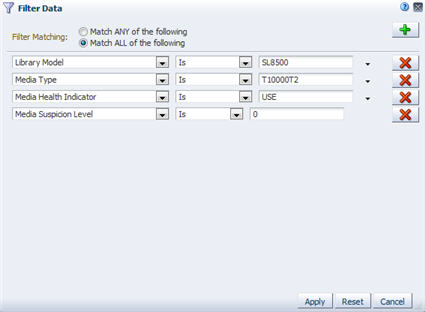
Description de Figure 8-7 Filtre pour le passage en revue des médias d'étalonnage potentiels
Vous pouvez filtrer les résultats filtrés à l'aide de l'attribut "Media MB Avail Post" pour identifier les médias avec au moins deux ensembles de données. Ceci varie selon le format d'enregistrement et du type de média. Tableau 8-2 fournit un résume des quantités requises.
Soumission de demandes de validation manuelles
Une fois les pools de validation de média créés et la validation de média activée sur STA, vous pouvez utiliser STA pour soumettre des demandes de validation manuelles et gérer la file d'attente des demandes de validation. Pour obtenir des instructions à ce sujet, reportez-vous à la section Soumission de demandes de validation de média manuelles.
Remarque :
Si vous avez activé l'étalonnage de lecteur, les médias inclus au groupe logique de média d'étalonnage ne peuvent pas être inclus aux demandes de validation manuelles et automatisées. STA affiche alors un message d'erreur qui indique que les médias ne sont pas éligibles pour la validation de média. Pour plus d'informations sur ces médias, reportez-vous à la section Groupe logique de média d'étalonnage.Vous pouvez soumettre des demandes de validation manuelles à partir de l'un de ces écrans :
-
Media Overview – Vous pouvez sélectionner plusieurs médias à la fois en vue de leur validation dans le cadre du même test de vérification. Seuls les médias éligibles dans la plage de sélection sont confirmés pour la validation. La Figure 8-8 en illustre un exemple. Notez que la plage de sélection inclut divers types de médias, y compris certains qui ne sont pas éligibles pour la validation de média.
Figure 8-8 Lancement des validations de média à partir de l'écran Media – Overview
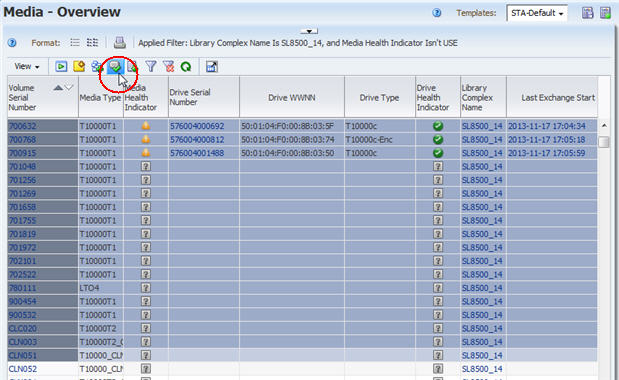
Description de Figure 8-8 Lancement des validations de média à partir de l'écran Media – Overview
-
Media Validation Overview – Vous ne pouvez sélectionner qu'un seul média à valider à la fois. La Figure 8-9 en illustre un exemple.
Figure 8-9 Lancement d'une validation de média à partir de l'écran Media Validation Overview
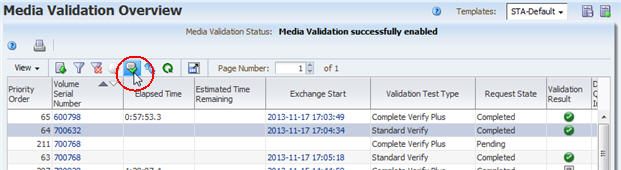
Description de Figure 8-9 Lancement d'une validation de média à partir de l'écran Media Validation Overview
Pour générer une demande manuelle, vous indiquez les informations suivantes. La Figure 8-10 illustre un exemple de demande de validation manuelle.
Figure 8-10 Exemple de demande de validation manuelle pour plusieurs médias
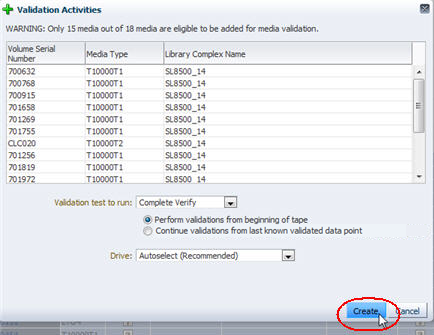
Description de Figure 8-10 Exemple de demande de validation manuelle pour plusieurs médias
-
Médias à valider. STA vous permet de générer des demandes uniquement pour les médias T10000. Si vous sélectionnez plusieurs médias à la fois dans l'écran Media Overview et que seuls certains d'entre eux sont de type T10000, seuls les médias éligibles seront alors confirmés pour la validation.
-
Type de test de validation. Il s'agit du type de test de vérification à effectuer sur les médias. Pour des descriptions détaillées, reportez-vous au manuel Type de tests de vérification.
-
Commence au début de la bande (beginning of tape, BOT) ou reprend là où la dernière validation interrompue s'est arrêtée. Cette option est disponible uniquement si toutes les conditions suivantes sont remplies : Pour plus d'informations, reportez-vous à la section Reprise des tests "Complete Verify" interrompu sur un média T10000T2.
-
Vous avez sélectionné des médias T10000T2 pour la validation. (Les validations de média T10000T1 démarre toujours au début de la bande.)
-
Le type de test de validation est Complete Verify ou Complete Verify Plus. (Les autres types de test démarrent toujours au début de la bande.)
-
Les validations les plus récentes pour tous les médias sélectionnés ou pour certains d'entre eux ne sont pas terminées à 100 %. (Les médias dont la dernière validation est complète sont toujours validés au partir du début de la bande.)
-
-
Lecteur de validation – si votre site héberge plusieurs lecteurs de validation, la méthode de sélection du lecteur recommandée consiste à laisser STA sélectionner un lecteur de validation compatible. Toutefois, si tous les médias sélectionnés se trouvent dans la même bibliothèque autonome ou dans le même complexe de bibliothèques, vous pouvez indiquer manuellement le lecteur à utiliser ; STA affiche la liste des lecteurs compatibles dans laquelle vous pouvez faire votre choix. Si les médias sont distribués entre plusieurs bibliothèques autonomes ou plusieurs complexes, STA sélectionne alors automatiquement les lecteurs à utiliser.
Dès que vous soumettez la demande manuelle, celle-ci est ajoutée à la file d'attente des demandes manuelles de validation de média STA. La validation est lancée dès qu'un lecteur compatible est disponible.
Demandes de vérification et de reconstruction manuelles du MIR pour les médias et les lecteurs incompatibles
Remarque :
Reportez-vous au Guide des conditions requises pour l'installation de STA pour connaître les niveaux de microprogramme minimum abordés dans cette section.Si vous soumettez une demande de vérification et de reconstruction du MIR manuelle pour un média et un lecteur incompatibles (par exemple, si vous soumettez une demande pour un média T10000C à valider par un lecteur T10000D), les lecteurs présentant des niveaux de microprogramme minimum pour TTI 5.5.0 rejetteront correctement la demande. Les lecteurs dotés d'un microprogramme qui ne satisfait pas aux exigences TTI 5.5.0 minimales peuvent essayer de traiter la demande et, s'ils sont en mesure de reconstruire le MIR, ils peuvent renvoyer un état de succès erroné de la demande. Ce cas de figure est impossible avec les demandes automatiques, car STA ne génère que les demandes incluant des médias et des lecteurs compatibles.
La version STA de la demande de vérification et de reconstruction du MIR peut être incapable de reconstruire un MIR si le dernier bon emplacement connu est à la fin des données (end of data, EOD), auquel cas vous devez utiliser le lecteur Virtual Operator Panel (VOP) pour reconstruire le MIR.
Utilisation de la validation de média automatisée
STA vous permet de définir un nombre illimité de stratégies de validation de média, qui sélectionnent automatiquement les médias pour la validation sur la base d'une variété de critères définis par l'utilisateur. Pour chaque média sélectionné, STA génère une demande de validation, qui est soumis à la file d'attente de validation STA. La validation est lancée dès qu'un lecteur compatible est disponible. Toute cette activité est gérée automatiquement par STA.
Selon le nombre de stratégies de validation de média et la manière dont elles sont définies, il est potentiellement possible de sélectionner un seul média pour la validation, plusieurs fois par jour. Pour éviter cette situation, STA limite les validations automatisées à un maximum d'une validation par jour pour chaque média. Une fois la demande de validation générée pour un média, STA ne génère plus de demandes de validation supplémentaires de la journée.
Média éligible pour la validation automatisée
Remarque :
Si vous avez activé l'étalonnage de lecteur, les médias inclus au groupe logique de média d'étalonnage ne peuvent pas être inclus aux demandes de validation manuelles et automatisées. STA exclut immédiatement ces médias de toutes stratégies de validation. Pour plus d'informations sur ces médias, reportez-vous à la section Groupe logique de média d'étalonnage.A utiliser avec STA pour la validation gérée par des stratégies. Le média doit disposer d'un historique minimal. Le média doit disposer de valeurs pour les attributs suivants :
-
Exchange Recording Technique (format d'enregistrement utilisé par le lecteur pour écrire sur le média)
-
Media Suspicion Level
-
MB Written (quantité totale de données écrites sur le média)
Si vous souhaitez que STA valide les médias qui n'ont pas cet historique, vous devez lancer manuellement une opération Basic Verify pour fournir ces attributs. Pour plus d'informations, reportez-vous aux sections Type de tests de vérification et Soumission de demandes de validation de média manuelles.
Définition de stratégies de validation
Les utilisateurs disposant de privilèges d'administrateur effectuent cette partie du processus depuis l'écran Media Validation, dans l'onglet Setup & Administration. Il n'est pas nécessaire d'activer la validation de média sur STA pour pouvoir créer des stratégies de validation. Vous pouvez donc le faire à n'importe quel moment.
Lorsque vous créez une stratégie de validation, vous pouvez immédiatement l'activer ou la laisser momentanément inactive. STA utilise uniquement les stratégies activées pour générer les demandes de validation.
Spécifiez les informations suivantes pour définir une stratégie de validation :
-
Policy name – Identifiant alphanumérique de la stratégie. Les noms de stratégie doivent être uniques.
-
Description de la stratégie – Description facultative de la stratégie.
-
Applicable media group – Vous pouvez décider d'appliquer la politique au média avec les formats d'enregistrement spécifiés dans un complexe de bibliothèques spécifié, ou des médias dans un groupe logique spécifié. Pour plus d'informations sur les groupes logiques, reportez-vous à la section Validation de média par le groupe logique.
-
Selection criteria – Critères prédéfinis pour la sélection des médias au sein du groupe de média concerné pour la validation. Pour des descriptions détaillées, reportez-vous au manuel Sélection de critères pour les stratégies de validation.
-
Validation test type – Type de test de vérification à effectuer sur les médias. Pour des descriptions détaillées, reportez-vous au manuel Type de tests de vérification.
Pour obtenir des instructions détaillées, reportez-vous à la section Création d'une stratégie de validation de média.
Validation de média par le groupe logique
Vous pouvez appliquer une politique de validation de média à un groupe logique existant, à raison d'un groupe logique par stratégie. STA génère des demandes de validation uniquement pour les médias dans le groupe qui répond aux deux critères suivants :
-
Média T10000
-
Média situé dans des bibliothèques SL8500 autonomes ou des complexes de bibliothèques dotés de pools de lecteurs de validation composés de lecteurs répondant aux conditions requises minimales STA.
Sélection de critères pour les stratégies de validation
STA peut sélectionner les médias pour la validation selon l'un des critères prédéfinis suivants :
-
Random Selection – Sélectionne aléatoirement des médias pour la validation à chaque fois qu'un lecteur de validation dans la bibliothèque autonome ou le complexe de bibliothèques est disponible.
-
Media Health = Action – Sélectionne les médias qui ont le nombre indiqué d'échanges réussis, ce qui lance une opération Exchange Media Health of Action. Vous pouvez indiquer entre un et cinq échanges.
-
Media Health = Evaluate – Sélectionne les médias qui ont le nombre indiqué d'échanges réussis, ce qui lance une opération Exchange Media Health of Evaluate. Vous pouvez indiquer entre un et cinq échanges.
-
Media Health = Monitor – Sélectionne les médias qui ont le nombre indiqué d'échanges réussis, ce qui lance une opération Exchange Media Health of Monitor. Vous pouvez indiquer entre un et cinq échanges.
-
Extended Period of non-use – Sélectionne les médias qui n'ont pas eu d'échange pendant un nombre de jours spécifié. Vous pouvez indiquer une valeur comprise entre 365 et 1 095 jours (entre un et trois ans).
-
Newly Entered – Sélectionne les médias qui ont été récemment insérés dans la bibliothèque.
-
Bad MIR Detected – Sélectionne les médias avec un échange provoquant une erreur Bad MIR detected. Un mauvais enregistrement d'informations de média (media information record, MIR) indique une dégradation de l'accès rapide aux médias.
Gestion de la file d'attente des demandes de validation de média STA
La file d'attente des demandes de validation de média est affichée sur l'écran Media Validation Overview sur l'onglet Tape System Activity. La file d'attente répertorie toutes les activités de validation de média survenues sur votre système de bibliothèques de bandes. Cela inclut les demandes de validation en attente et terminées lancées par STA ou toute autre application. Par défaut, les demandes sont répertoriées par ordre de priorité inversé, avec les demandes les plus récentes en haut de la liste.
Vous pouvez effectuer l'une des activités suivantes à partir de l'écran Media Validation Overview :
-
Annulation des demandes de validation en attente ou en cours
-
Reprise des tests "Complete Verify" interrompu sur un média T10000T2
Affichage de l'état des demandes de validation
L'écran Media Validation Overview affiche des informations détaillées sur l'ensemble des demandes de validation. Cette section décrit les attributs particulièrement intéressants dans cet écran.
Remarque :
Si des lecteurs, des médias ou des connexions de bibliothèque sont retirées de votre système de bibliothèques de bandes, toute demande de validation STA en attente associée reste dans la file d'attente des demandes, jusqu'à ce que vous l'annuliez de manière explicite. Pour obtenir des instructions à ce sujet, reportez-vous à la section Annulation des demandes de validation de média en attente.Priorités des demandes de validation de média
L'attribut Priority Order indique l'ordre de chaque demande de validation dans la file d'attente. Lorsqu'une nouvelle demande est créée, elle est affectée à la première valeur Priority Order disponible. STA traite les demandes par ordre de priorité, et vous pouvez redéfinir la priorité des demandes en attente en les déplaçant vers le haut ou le bas de la file d'attente. Pour obtenir des instructions à ce sujet, reportez-vous à la section Réorganisation des demandes de validation de média en attente.
Les demandes en attente et en cours sont répertoriées par ordre de priorité inversé, avec les dernières demandes en haut de la liste. La valeur Priority Order des validations terminées est vide.
Etats des demandes de validation de média
L'attribut Request State indique la progression de chaque demande de validation. Généralement, les demandes sont traitées en suivant la séquence suivante :
-
Pending – La demande a été envoyée et attend la mise à disposition d'un lecteur de validation compatible. L'attribut Request Status Informations peut afficher des informations supplémentaires.
-
Starting – Le lecteur a été réservé pour l'opération de validation.
-
In-Progress – La validation est en cours. Les attributs Elapsed Time et Estimated Time Remaining sont continuellement mis à jour pendant l'opération.
-
Completed – La validation est terminée. Pour plus de détails sur les informations affichées par STA, reportez-vous à la section Résultats de la validation de média.
De plus, l'attribut Request States peut afficher les valeurs suivantes à tout moment :
-
Error – Une erreur est survenue dans la demande. L'attribut Request Status Informations peut afficher des informations supplémentaires.
-
Stopping, ou Stop Requested – La demande a été interrompue, manuellement ou du fait d'une demande de média depuis une application hôte. Pour plus d'informations, reportez-vous à la section Annulation des demandes de validation en attente ou en cours .
Initiateurs des validations de média
STA rapporte toutes les informations de validation de média qu'il reçoit de votre système de bibliothèques de bandes. De ce fait, vous pouvez afficher les validations de média qui n'ont pas été déclenchées par STA. Les validations de média peuvent être effectuées à partir d'une variété d'applications, et l'attribut Initiator indique la source. Les options sont les suivantes :
-
Drive – Indique que la validation a été initiée sur le lecteur T10000C ou T10000D.
-
Host – Indique une application hôte externe, comme StorageTek Storage Archive Manager (SAM) de Oracle. Ces applications n'utilisent pas les fonctions de validation de média internes des lecteurs T10000C et T10000D.
-
Library – Indique l'interface de ligne de commande (library command-line interface, CLI) de la bibliothèque. Seuls les représentant du support technique Oracle sont autorisés à initier des validation de média via la CLI. Toutefois, les administrateurs peuvent utiliser la CLI pour annuler les validations en attente ou en cours. Reportez-vous au Guide de l'utilisateur SL8500 pour plus d'informations.
-
SLC – Indique SL Console.
-
STA – Indique STA.
Résultats de la validation de média
Lorsqu'une validation s'achève, le média est renvoyé vers un emplacement de média, et STA affiche les résultats et les recommandations pour l'utilisateur. Vous trouverez ci-dessous les attributs de l'écran Media Validation Overview qui peuvent vous être utiles pour l'interprétation des résultats de la validation, plus particulièrement pour les validations qui ont produit des erreurs.
- Validation Result
-
STA affecte l'une des valeurs Validation Result à chaque validation terminée :
-
Use – Le média a réussi la validation.
-
Degraded – Migrez les donnez et grattez les données.
-
Failed – Migrez les données et disposer du média selon les stratégies en vigueur sur votre site.
-
Unknown – Peut se produire dans les situations suivantes :
- La validation a été annulée par STA ou interrompue par une demande d'hôte pour le média.
- An error occurred during the validation.
- La communication entre STA et la bibliothèque a été interrompue pendant la validation.
- L'enregistrement d'informations de média (media information record, MIR) est altéré.
- La validation est initiée par une application autre que STA et STA n'a pas reçu assez d'informations depuis la bibliothèque pour déterminer le résultat.
-
- Data QuaData quality Index (DQI)
-
Le DQI est une mesure de la quantité de corrections d'erreurs laissées sur le média, calculé par STA sur la base des résultats de la validation. Cette valeur est exprimée en tant que pourcentage, une valeur élevée indiquant un bon résultat. Cet attribut est vide dans les cas suivants :
-
La validation est de type Basic Verify.
-
La validation a créé une validation de média Perm Status de valeur True.
-
La validation a produit une erreur Invalid MIR.
-
- Recommendation
-
Cet attribut inclut des recommandations de STA pour l'utilisateur. Vous trouverez ci-dessous quelques messages susceptibles de s'afficher :
-
Media OK: continue using.
-
Media Degraded--Perform Qualification.
-
Permanent error encountered: Perform drive qualification.
-
Not enough data to determine MV results. Rerun media validation.
-
Degraded Media: Rerun Media Validation Using a Different Drive.
-
Media Validation Interrupted.
-
- Request Status Information
-
Cet attribut est généralement vide mais peut contenir des informations sur les problèmes survenus pendant la demande de validation. Ces informations peuvent expliquer le problème ou suggérer des actions pouvant pallier au problème. Vous trouverez ci-dessous quelques messages susceptibles de s'afficher :
-
Drive Timeout; MDV manager cancel – Indique que STA a demandé à la bibliothèque de renvoyer le média dans un emplacement de média car la validation a duré plus de neuf heures. Ceci est généralement dû à une erreur opérationnelle de la bibliothèque. Si l'attribut Read Percentage pour l'échange de validation est inférieur à 100 %, cela signifie que la validation n'est pas allé à son terme. Si cet état est récurrent pour le média, celui-ci souffre probablement d'un problème ; si cet état est récurrent avec le lecteur, il s'agit probablement d'un problème avec le lecteur.
-
Library returned error code – Indique un code d'erreur envoyé par bibliothèque pendant le traitement de la demande de validation. Le code d'erreur est également répertorié dans l'attribut Library Error.
-
Annulation des demandes de validation en attente ou en cours
Il peut être nécessaire d'annuler les demandes de validation, surtout les validations de type Complete Verify ou Complete Verify Plus, qui peuvent prendre plusieurs heures. A partir de STA, vous pouvez annuler uniquement les demandes de validation en attente ou en cours initiées par STA. Vous pouvez annuler ces demandes à tout moment, et vous pouvez annuler plusieurs demandes à la fois.
Lorsqu'une demande en attente est annulée, celle-ci est immédiatement retirée de la file d'attente des demandes de validation.
Pour les validations en cours, vous pouvez uniquement annuler les validations de type Complete Verify ou Complete Verify Plus. Lorsqu'une demande en cours est annulée, l'attribut Request State passe sur Stopped et STA envoie une demande d'annulation au lecteur. Celle-ci peut prendre plusieurs minutes pour parvenir au lecteur, qui décharge et démonte le média. Une fois le média renvoyé à l'emplacement de média, la demande de validation est retirée de la file d'attente des demandes de validation. Vous pouvez reprendre ou répéter la validation ultérieurement. Pour plus d'informations, reportez-vous à la section Reprise des tests "Complete Verify" interrompu sur un média T10000T2.
Reprise des tests "Complete Verify" interrompu sur un média T10000T2
Remarque :
Cette option est disponible uniquement pour les médias T10000T2 ; les validations de média T10000T1 doivent toujours démarrer au début de la bande (beginning of tape, BOT).Pour les médias T10000T2, les validations Complete Verify et Complete Verify Plus interrompues par les demandes de média hôte ou annulées manuellement peuvent être redémarrées à partir du début de la bande (beginning of tape, BOT), ou reprises au point où elles ont été interrompues. Pour reprendre une validation, le lecteur doit pouvoir déterminer l'endroit où la validation a été interrompue à partir de la puce RFID du média.
Cette option est disponible pour les demandes soumises manuellement et les demandes lancées par la stratégie de validation de média STA. Voir Soumission de demandes de validation de média manuelles et Création d'une stratégie de validation de média pour obtenir des instructions.
Remarque :
Selon les opérations de lecture/écriture qui ont eu lieu sur le média depuis l'interruption de la dernière validation, il est possible que la validation ne soit plus utilisable, et il est peut-être souhaitable de reprendre l'opération depuis le début.Rôles utilisateur pour la validation de média
Tableau 8-3 répertorie les rôles utilisateur requis pour la configuration de la validation de média STA.
Tableau 8-3 Rôles utilisateur de la configuration de la validation de média
| Rôle d'utilisateur | Activité de la configuration de la validation de média | Ecran |
|---|---|---|
|
Visionneur et supérieur |
Affichez les lecteurs dans les pools de lecteurs de validation de média. |
Sélectionnez Tape System Hardware, puis Drives Overview. |
|
Administrateur uniquement |
Affichez les lecteurs dans les pools de lecteurs de validation de média. Activation ou désactivation de la validation de média sur STA Activez ou désactivez l'étalonnage de lecteur en sélectionnant le groupe logique de médias désigné. |
Sélectionnez Setup & Administration, puis Media Validation. |
Le Tableau 8-4 répertorie les rôles utilisateur requis pour la gestion de la file d'attente des demandes validation de média STA.
Tableau 8-4 Rôles utilisateur de la file d'attente de demandes de validation de média
| Rôle d'utilisateur | Activité de la file d'attente de demandes de validation de média | Ecran |
|---|---|---|
|
Visionneur et supérieur |
Affichez, filtrez et imprimez une liste de l'ensemble des demandes de validation de média. Exportez les listes de demandes de validation de média dans une feuille de calcul ou un document. Affichez les informations relatives à une demande de validation de média sélectionnée. Soumettez manuellement une demande de validation de média à la fois. Réorganisez les demandes de validation de média en attente. Annulez les demandes de validation de média en attente ou en cours sélectionnées. Reprenez une validation interrompue sur un média T10000T2. |
Sélectionnez Tape System Activity, puis Media Validation Overview. |
|
Opérateur et supérieur |
Soumettez manuellement plusieurs demandes de validation de média. Reprenez plusieurs validations interrompues sur un média T10000T2. |
Sélectionnez Tape System Hardware, puis Media Overview. |
Le Tableau 8-5 répertorie les rôles utilisateur requis pour la gestion des stratégies de validation de média STA.
Tableau 8-5 Rôles d'utilisateur pour les stratégies de validation de média
| Rôle d'utilisateur | Activité de stratégie de validation de média | Ecran |
|---|---|---|
|
Opérateur et supérieur |
Affichez et imprimez la liste des stratégies de validation de média. |
Sélectionnez Setup & Administration, puis Media Validation. |
|
Administrateur uniquement |
Affichez la liste des stratégies de validation de média. Définissez une stratégie de validation de média. Activez ou désactivez une stratégie de validation de média. Copiez une stratégie de validation de média. Modifiez une stratégie de validation de média.
Supprimez une stratégie de validation de média. |
Sélectionnez Setup & Administration, puis Media Validation. |
Tâches de validation de média
Tâches de configuration de la validation de média
-
Activation ou désactivation de la validation de média sur STA
-
Activation de l'étalonnage et de la qualification de lecteur
-
Désactivation de l'étalonnage et de la qualification de lecteur
Tâches de gestion des demandes de validation de média
-
Affichage de la file d'attente des demandes de validation de média
-
Réorganisation des demandes de validation de média en attente
Tâches de stratégie de validation de média
Affichage des lecteurs pour la validation de média STA
Utilisez cette procédure pour afficher les informations relatives aux lecteurs de validation qui répondent aux conditions requises minimales pour la validation de média STA. Pour plus d'informations, reportez-vous à la section Lecteurs de validation pouvant être utilisé par STA .
Remarque :
Les pools de lecteurs de validation sont gérés uniquement via SL Console. Reportez-vous au Guide de l'utilisateur SL8500 pour obtenir des instructions détaillées sur la gestion des pools.Remarque :
Cette procédure nécessite des privilèges d'administrateur.Vous pouvez effectuer cette procédure à l'aide de l'une de ces méthodes :
A partir de l'écran Media Validation
Remarque :
Cette méthode nécessite des privilèges d'opérateur ou d'administrateur.-
Dans la barre de navigation, sélectionnez Setup & Administration, puis Media Validation.
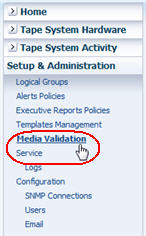
Description de l'illustration fg_navbarmvsetup.jpg
-
Dans la section Media Validation Configuration de l'écran, le champ Number of Drives Reserved for Media Validation affiche le nombre total de lecteurs affectés aux pools de validation et qui répondent aux conditions requises minimales de STA. Sélectionnez le lien.
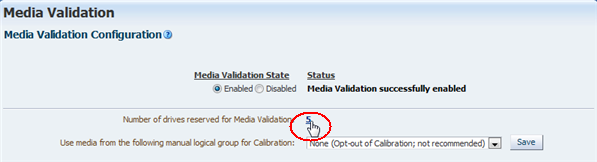
Description de l'illustration fg_mvdriveslink.png
Vous accédez à l'écran Drives – Overview avec un filtre appliqué pour afficher les détails de ces lecteurs.
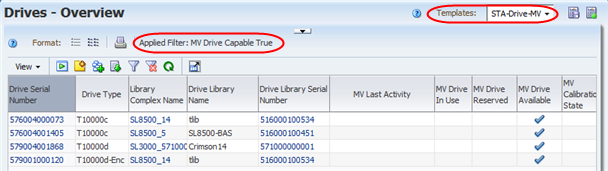
Description de l'illustration fg_mvdrivepool.png
A partir de l'écran Drives – Overview
Remarque :
Cette méthode peut être utilisée par n'importe quel utilisateur.-
Dans la barre de navigation, sélectionnez Tape System Hardware, puis Drives Overview.
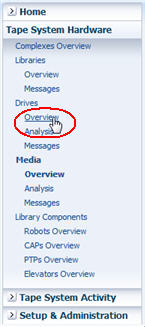
Description de l'illustration fg_navbardrvovw.jpg
L'écran Drives – Overview apparaît et affiche tous les lecteurs de votre système de bibliothèques de bandes.
-
Dans la barre d'outils des tableaux, cliquez sur Filter Data.
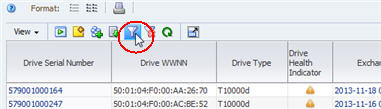
Description de l'illustration fg_mvdrvfilter.jpg
La boîte de dialogue Filter Data s'affiche.
-
Dans les menus de critères de sélection, sélectionnez MV Drive Capable and True. Cliquez ensuite sur Apply.
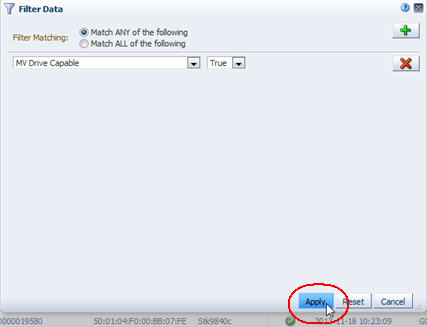
Description de l'illustration fg_mvfiltermvcapable.jpg
Le tableau est mis à jour pour afficher uniquement les lecteurs qui ont été affectés aux pools de validation de média et qui répondent aux conditions requises minimales pour la validation de média STA.
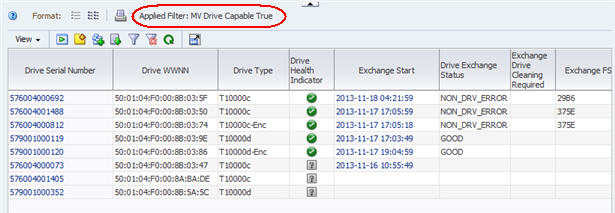
Description de l'illustration fg_mvdrvcapabledone.jpg
Activation ou désactivation de la validation de média sur STA
Utilisez cette procédure pour passer en revue la configuration actuelle de la fonctionnalité de validation de média sur STA et l'activer ou la désactiver. Par défaut, la validation de média est désactivée lorsque STA est installé. Pour plus d'informations, reportez-vous aux sections Activation de la validation de média et Désactivation de la validation de média.
Remarque :
Si vous désactivez la validation de média après qu'elle a été activée, STA refuse les nouvelles demandes de validation. Toutefois, toute demande en attente ou en cours reste dans la file d'attente de validation, jusqu'à ce qu'elle soit traitée jusqu'à au bout. Si vous souhaitez annuler ces demandes, vous pouvez le faire avant ou après la désactivation de la validation de média. Pour plus d'informations, reportez-vous à la section Annulation des demandes de validation en attente ou en cours .Remarque :
Cette procédure nécessite des privilèges d'administrateur.-
Dans la barre de navigation, sélectionnez Setup & Administration, puis Media Validation.
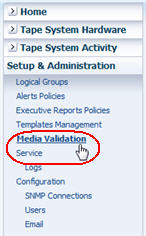
Description de l'illustration fg_navbarmvsetup.jpg
L'écran Media Validation s'affiche.
-
Dans le champ Media Validation State, sélectionnez Enable ou Disable, comme suit :
-
Enable – Active la validation de média STA pour les bibliothèques SL8500 contrôlées par STA.
-
Disable – Désactive la validation de média STA pour les bibliothèques SL8500 contrôlées par STA. Il est possible que vous souhaitiez désactiver la validation de média de manière temporaire lors des opérations de maintenance sur la bibliothèque.
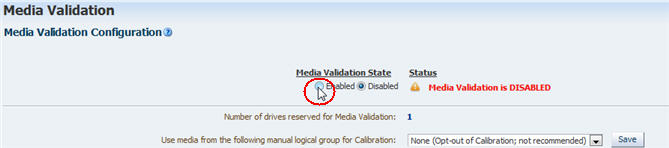
Description de l'illustration fg_mvenable.jpg
Une boîte de dialogue de confirmation s'affiche.
-
-
Vérifiez votre sélection, puis cliquez sur Yes pour confirmer.
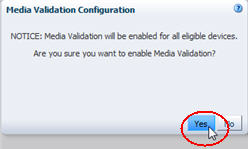
Description de l'illustration fg_mvenabled.jpg
L'état de validation de média STA est mis à jour conformément à votre sélection, et le nouveau statut est indiqué sur l'écran. Si la validation de média ne peut pas être activée à ce moment, la raison est indiquée sur l'écran.
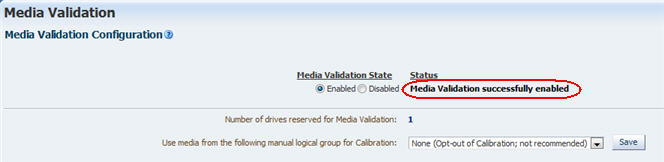
Description de l'illustration fg_mvenabledone.jpg
Création du groupe logique de média d'étalonnage
Utilisez cette procédure pour créer le groupe logique de médias que vous souhaitez utiliser pour l'étalonnage et la qualification de lecteur. Nous vous recommandons de mettre de côté les médias de ce groupe logique destinés exclusivement à cette opération. Pour plus d'informations, reportez-vous à la section Groupe logique de média d'étalonnage.
Remarque :
Il s'agit d'une procédure facultative que vous devez utiliser seulement si vous prévoyez d'activer l'étalonnage et la qualification de lecteur.Remarque :
Avant d'utiliser cette procédure, vous devez créer un groupe logique manuel pour l'usage exclusif du média d'étalonnage. Pour plus d'informations, reportez-vous aux sections Sélection du média d'étalonnage et Création d'un groupe logique manuel.Remarque :
Cette procédure nécessite des privilèges d'opérateur ou d'administrateur.-
Dans la barre de navigation, sélectionnez Tape System Hardware, puis Media Overview.
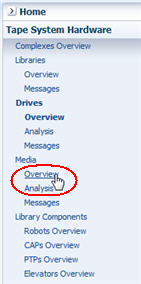
Description de l'illustration fg_navbarmedovw.jpg
L'écran Media – Overview apparaît et affiche tous les médias de votre système de bibliothèques de bandes.
-
Dans la barre d'outils des tableaux, cliquez sur Filter Data.
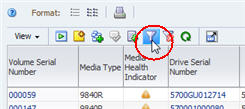
Description de l'illustration fg_mvmedfilter.jpg
La boîte de dialogue Filter Data s'affiche.
-
Dans les menus de critères de sélection, saisissez le critère indiqué dans Sélection du média d'étalonnage. Puis cliquez sur Apply.
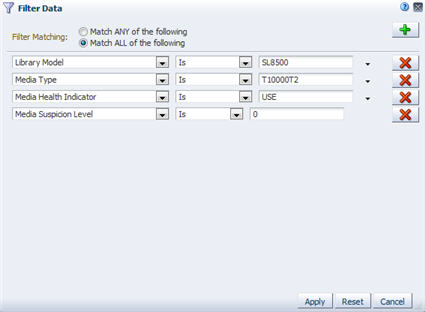
Description de l'illustration fg_mvqualmediaselect.jpg
Le tableau est mis à jour et affiche uniquement les médias correspondant aux critères.
-
Filtrez les résultats filtrés à l'aide de l'attribut "Media MB Avail Post" pour identifier les médias avec au moins deux ensembles de données.
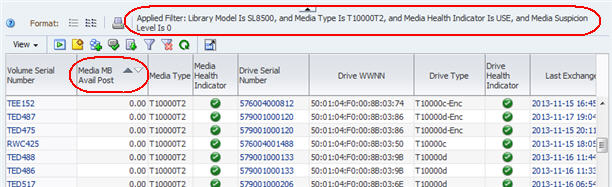
Description de l'illustration fg_mvmedovwqualmed.jpg
-
A partir de cette liste, sélectionnez les médias que vous souhaitez utiliser pour l'étalonnage et la qualification de lecteur. Dans la barre d'outils des tableaux, cliquez alors sur Logical Groups.
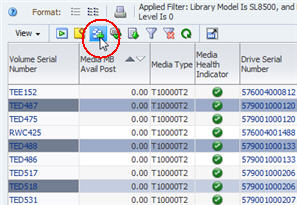
Description de l'illustration fg_mvmedovwlg.jpg
La boîte de dialogue Logical Groups apparaît.
-
Dans le menu, sélectionnez le groupe logique que vous avez créé pour le média d'étalonnage, puis cliquez sur OK.
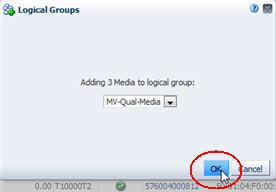
Description de l'illustration fg_mvqualmedok.jpg
Les médias sont ajoutés au groupe logique. Vous pouvez les afficher sur l'écran Logical Groups. Pour obtenir des instructions à ce sujet, reportez-vous à la section Liste de tous les lecteurs et médias attribués à un groupe logique.
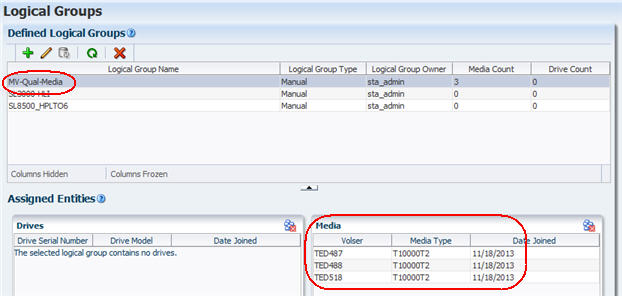
Description de l'illustration fg_mvqualmedlgdisp.jpg
Activation de l'étalonnage et de la qualification de lecteur
Utilisez cette procédure pour activer les fonctionnalités d'étalonnage et de qualification de lecteur sur STA. Ces fonctionnalités sont des processus distincts, mais elles sont activées et désactivées ensemble.
Remarque :
Si vous utilisez la validation de média STA, nous vous conseillons vivement d'activer l'étalonnage et la qualification de lecteurs. Pour plus d'informations sur les avantages de ces fonctionnalités, reportez-vous à la section Etalonnage et qualification de lecteur.Remarque :
Avant d'utiliser cette procédure, vous devez créer le groupe logique de médias d'étalonnage. Pour obtenir des instructions à ce sujet, reportez-vous à la section Création du groupe logique de média d'étalonnage.Remarque :
Cette procédure nécessite des privilèges d'administrateur.-
Dans la barre de navigation, sélectionnez Setup & Administration, puis Media Validation.
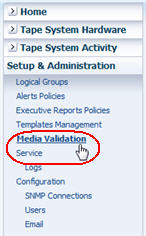
Description de l'illustration fg_navbarmvsetup.jpg
L'écran Media Validation s'affiche.
-
Dans le menu Use Media From the Following Manual Logical Group for Calibration, sélectionnez le groupe logique qui comprend le média que vous souhaitez utiliser pour l'étalonnage et la qualification. Le menu répertorie uniquement les groupes logiques manuels.
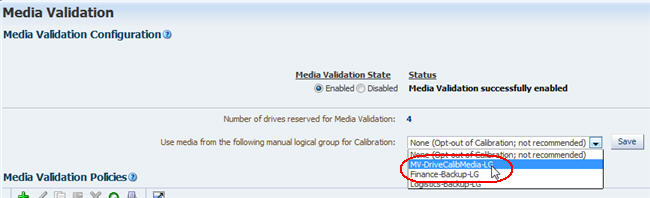
Description de l'illustration fg_mvcalibmedselect.jpg
-
Vérifiez votre sélection, puis cliquez sur Save pour confirmer.
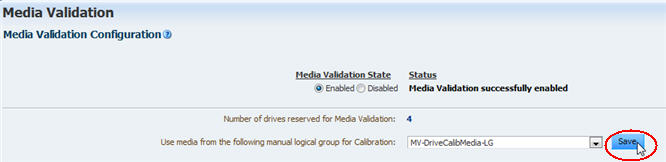
Description de l'illustration fg_mvcalibmedsave.jpg
L'étalonnage et la qualification de lecteur sont activés, et STA lance l'étalonnage des lecteurs dans le pool de lecteurs de validation de média.
Le nouveau statut est indiqué sur l'écran. Si l'étalonnage réussit, l'écran affiche le message "Drive and Media Pool Setup Success--calibration has been successful." En cas de problèmes, ceux-ci sont également indiqués.
Désactivation de l'étalonnage et de la qualification de lecteur
Utilisez cette procédure pour désactiver les fonctionnalités d'étalonnage et de qualification de lecteur sur STA. Ces fonctionnalités sont des processus distincts, mais elles sont activées et désactivées ensemble.
Remarque :
Si vous utilisez la validation de média STA, nous vous conseillons vivement d'activer l'étalonnage et la qualification de lecteurs. Pour plus d'informations sur les avantages de ces fonctionnalités, reportez-vous à la section Etalonnage et qualification de lecteur.Remarque :
Cette procédure nécessite des privilèges d'administrateur.-
Dans la barre de navigation, sélectionnez Setup & Administration, puis Media Validation.
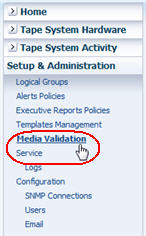
Description de l'illustration fg_navbarmvsetup.jpg
L'écran Media Validation s'affiche.
-
Dans le menu Use Media From the Following Manual Logical Group for Calibration, sélectionnez None (Opt out of calibration; not recommended).
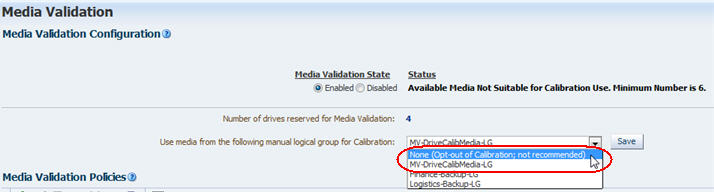
Description de l'illustration fg_mvcalibdisable.jpg
-
Vérifiez votre sélection, puis cliquez sur Save pour confirmer.
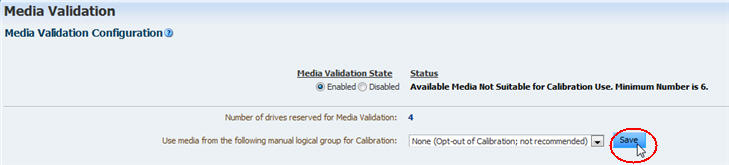
Description de l'illustration fg_mvcalibdisablesave.jpg
La boîte de dialogue Media Validation Configuration apparaît.
-
Passez en revue la sélection Yes pour confirmer que vous souhaitez désactiver l'étalonnage et la qualification de lecteur
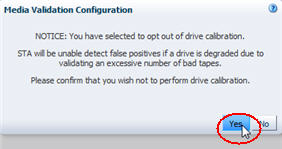
Description de l'illustration fg_mvcalibdisabled.jpg
L'étalonnage de lecteur est désactivé, et STA ne lance pas de nouvelles opérations d'étalonnage ou de qualification. Toute activité d'étalonnage ou de qualification en cours est traitée jusqu'à son terme.
Le nouveau statut est indiqué sur l'écran. En cas de problèmes, ceux-ci sont également indiqués.
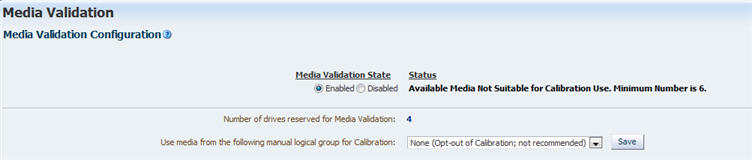
Description de l'illustration fg_mvcalibdisableafter.jpg
Affichage de la file d'attente des demandes de validation de média
Utilisez cette procédure pour afficher les informations relatives aux demandes de validation de média en attente, en cours et terminées. Pour plus d'informations, reportez-vous à la section Affichage de l'état des demandes de validation.
Remarque :
Vous pouvez utiliser cette procédure même si la validation de média est désactivée sur STA.Remarque :
Cette procédure peut être utilisée par n'importe quel utilisateur.-
Dans la barre de navigation, sélectionnez Tape System Activity, puis Media Validation Overview.
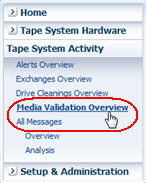
Description de l'illustration fg_navbarmvovw.jpg
L'écran Media Validation Overview apparaît et affiche toutes les demandes de validation sur lesquelles STA a reçu des informations.
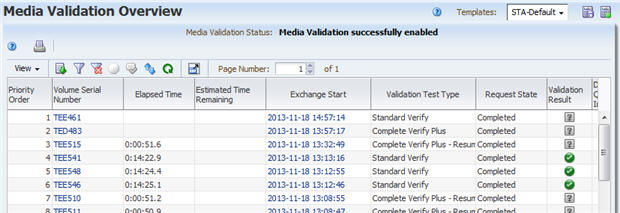
Description de l'illustration fg_mvovwdisplay.jpg
-
Par défaut, les demandes sont triées via la valeur Priority Order, en commençant par la valeur "1", ce qui signifie que les demandes les plus anciennes sont au sommet de l'écran. Pour consulter les demandes les plus récentes, vous pouvez accéder au bas de l'écran ou sélectionner la flèche Descending Sort sur la colonne Priority Order.
-
A partir de cet écran, vous pouvez gérer la file d'attente des demandes de validation en effectuant l'une des tâches suivantes :
De plus, vous pouvez réaliser en général les mêmes tâches que pour n'importe quel tableau en vue de liste. Pour obtenir des instructions à ce sujet, reportez-vous à la procédure suivante :
-
Pour afficher un aperçu d'impression de la table dans un onglet ou une fenêtre distincts du navigateur, reportez-vous au manuel Guide de présentation des écrans de STA.
-
Pour exporter la liste de demandes de validation de média, reportez vous au Guide de présentation des écrans de STA."
-
Pour filtrer les enregistrements des tableaux, reportez-vous à la section Utilisation de la boîte de dialogue Filter Data pour le filtre d'un tableau.
-
Pour réinitialiser un filtre appliqué au tableau, reportez-vous à la section Effacement du filtre actif.
-
Pour actualiser le tableau afin d'afficher toute nouvelle demande, reportez-vous au Guide de présentation des écrans de STA"
-
Pour détacher la table de l'écran et l'afficher dans une fenêtre distincte à l'arrière-plan du navigateur, reportez-vous au manuel Guide de présentation des écrans de STA.
-
Soumission de demandes de validation de média manuelles
Utilisez cette procédure pour soumettre manuellement des demandes de validation de média à la file d'attente des demandes de validation. Vous pouvez utiliser cette procédure dès que la validation de média est activée sur STA. Pour plus d'informations, reportez-vous à la section Soumission de demandes de validation manuelles .
Vous pouvez utiliser la procédure pour lancer les nouvelles validations ou pour reprendre les validations qui ont été interrompues. L'option relative à la reprise des validations interrompues est disponible seulement si toutes les conditions suivantes sont remplies :
-
Vous avez sélectionné des médias T10000T2 pour la validation. (Les validations de média T10000T1 démarre toujours au début de la bande.)
-
Le type de test de validation est Complete Verify ou Complete Verify Plus. (Les autres types de test démarrent toujours au début de la bande.)
-
Les validations les plus récentes pour tous les médias sélectionnés ou pour certains d'entre eux ne sont pas terminées à 100 %. (Les médias dont la dernière validation est complète sont toujours validés au partir du début de la bande.)
Vous pouvez effectuer cette procédure à l'aide de l'une de ces méthodes :
-
A partir de l'écran Media – Overview. A l'aide de cette méthode, vous pouvez soumettre plusieurs demandes à la fois.
-
A partir de l'écran Media Validation Overview. A l'aide de cette méthode, vous pouvez soumettre une seule demande à la fois.
A partir de l'écran Media – Overview
Remarque :
Cette méthode peut être utilisée par n'importe quel utilisateur.-
Dans la barre de navigation, sélectionnez Tape System Hardware, puis Media Overview.
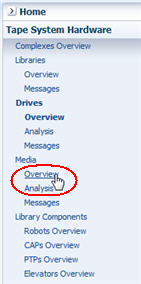
Description de l'illustration fg_navbarmedovw.jpg
L'écran Media – Overview apparaît et affiche tous les médias de votre système de bibliothèques de bandes.
-
Appliquez les critères de filtre adéquats pour réduire la liste des médias. Dans l'exemple suivant, l'écran est filtré pour afficher les médias selon le critère "Library Complex Name Is SL8500_14, and Media Health Indicator Isn't USE".
Remarque :
Il peut être judicieux d'utiliser le modèle prédéfini STA‐Media‐MV, car celui-ci filtre l'écran pour afficher uniquement les médias de type T10000 dans les bibliothèques SL8500.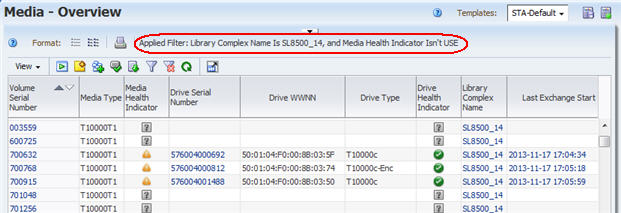
Description de l'illustration fg_mvmedovwfiltered.jpg
-
Sélectionnez le média que vous souhaitez valider. Vous pouvez utiliser la fonction de sélection multiple pour sélectionner autant de médias que vous le souhaitez. Cliquez ensuite sur Media Validation dans la barre d'outils des tableaux.
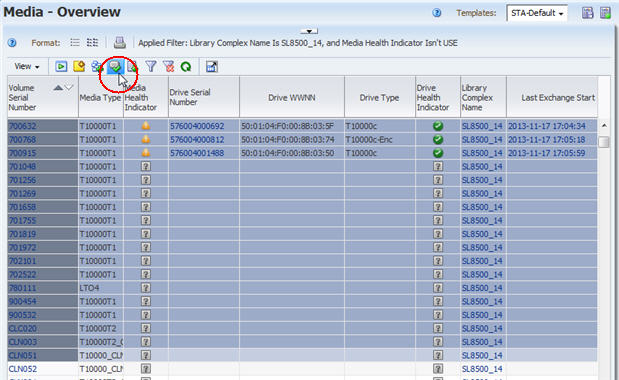
Description de l'illustration fg_mvmedovwmvselect.jpg
La boîte de dialogue Validation Activities apparaît. Un message indique le nombre total de médias éligibles pour la validation et répertorie ceux-ci. Le média peut ne pas être éligible pour l'une des raisons suivantes :
-
Le type du média n'est pas T10000.
-
Le média est un média de nettoyage.
-
Le média ne figure pas dans une bibliothèque autonome ou un complexe SL8500.
-
Les lecteurs dans le pool de lecteurs de validation de la bibliothèque ou du complexe ne sont pas compatibles avec le média.
-
Les lecteurs dans le pool de lecteurs de validation ne répondent pas aux conditions requises minimales pour la validation de média STA.
Remarque :
Si aucun des médias sélectionnés n'est éligible pour la validation, le message "No valid media selected for validation" s'affiche.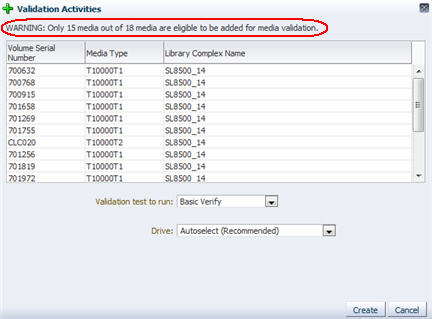
Description de l'illustration fg_mvactivitieslist.jpg
-
-
Dans le menu Validation test to run, sélectionnez le type de test de vérification que vous souhaitez effectuer. Pour plus d'informations sur les options, reportez-vous au Type de tests de vérification.
Si vous sélectionnez Complete Verify ou Complete Verify Plus, vous devez peut-être sélectionner l'une des options suivantes. Ces options sont disponibles uniquement si vous effectuez des validations de type Complete Verify ou Complete Verify Plus sur des médias T10000T2, et que les dernières validations pour ces médias ont été interrompues avant la fin.
-
Perform validations from beginning of tape – Indique que vous souhaitez que les médias de type T10000T2 soient validés dès le début de la bande (BOT).
-
Continue validations from last known validated data point – Indique que vous souhaitez que le test des médias T10000T2 partiellement validés reprenne là où la validation précédente s'est arrêtée, si le lecteur peut déterminer le point d'interruption à partir de la puce RFID du média. Si le lecteur ne peut pas déterminer l'endroit où la validation précédente s'est arrêtée, il reprendra depuis le début de la bande.
Pour plus d'informations sur ces options, reportez-vous à la section Reprise des tests "Complete Verify" interrompu sur un média T10000T2.
-
-
Dans le menu Drive, sélectionnez le lecteur vous souhaitez utiliser pour les validations. Cette option est disponible uniquement si tous les médias que vous avez sélectionné se trouvent dans la même bibliothèque autonome ou le même complexe de bibliothèques. Le menu répertorie les lecteurs de validation dans la bibliothèque autonome ou le complexe de bibliothèques.
Remarque :
Vous n'avez sélectionné qu'un seul lecteur, ce qui signifie que tous les médias seront validés par le même lecteur, dans la mesure du possible. Si le lecteur n'est pas compatible avec certains médias, les demandes de validation sont ajoutées à la file d'attente des demandes, mais elles restent en attente. Par exemple, ceci est le cas si vous avez choisi l'option Complete Verify Plus et que certains médias sont chiffrés mais que le lecteur n'est pas compatible avec le chiffrement.De ce fait, nous vous recommandons de choisir Autoselect, qui permet à STA de sélectionner automatiquement un lecteur de validation compatible pour chaque média.
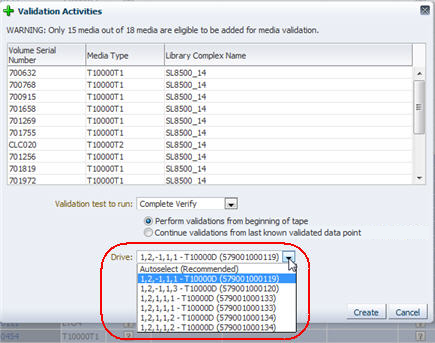
Description de l'illustration fg_mvactivitiesdrvs.png
-
Cliquez sur Create.
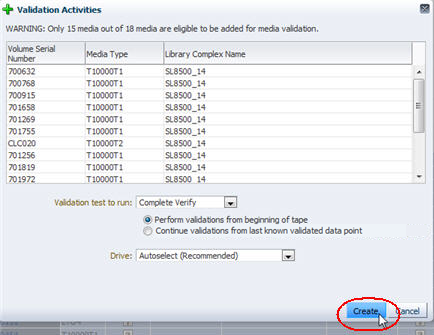
Description de l'illustration fg_mvactivitiescreate.png
Les demandes de validation sont générées et ajoutées à la file d'attente des demandes de validation.
-
Vous pouvez afficher les demandes sur l'écran Media Validation Overview. Pour obtenir des instructions à ce sujet, reportez-vous à la section Affichage de la file d'attente des demandes de validation de média.
Par défaut, chaque demande est affectée à la première valeur Priority Order disponible. Pour obtenir des instructions sur la modification des priorités, reportez-vous à la section Réorganisation des demandes de validation de média en attente.
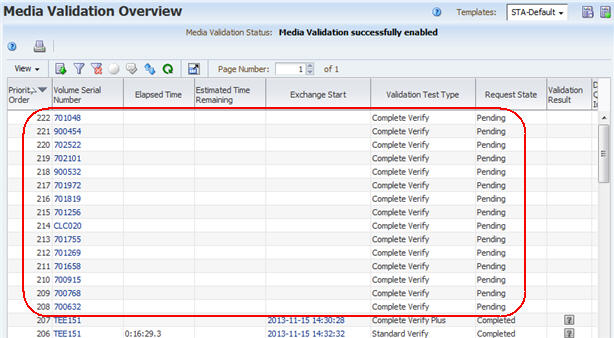
Description de l'illustration fg_mvovwrequests.jpg
A partir de l'écran Media Validation Overview
A l'aide de cette méthode, vous pouvez soumettre une seule demande à la fois. Pour soumettre plusieurs demandes à la fois, reportez-vous à la section A partir de l'écran Media – Overview.
Remarque :
Cette méthode nécessite des privilèges d'opérateur ou d'administrateur.-
Dans la barre de navigation, sélectionnez Tape System Activity, puis Media Validation Overview.
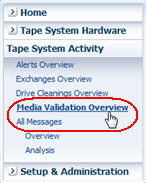
Description de l'illustration fg_navbarmvovw.jpg
L'écran Media Validation Overview s'affiche. Par défaut, l'écran est affiché en ordre de priorité croissant.
-
Si vous souhaitez trier l'écran selon la colonne Volume Serial Number, sélectionnez la flèche Ascending Sort ou Descending Sort dans cette colonne.
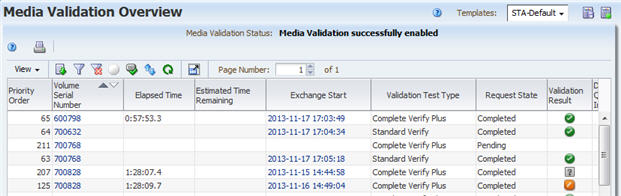
Description de l'illustration fg_mvovwascendvsn.jpg
-
Sélectionnez le média que vous souhaitez valider en sélectionnant l'enregistrement de demande. Cliquez ensuite sur Media Validation dans la barre d'outils des tableaux.
Remarque :
Vous pouvez sélectionner un seul enregistrement à la fois, et vous ne pouvez pas sélectionner de médias avec des demandes de validation en attente ou en cours.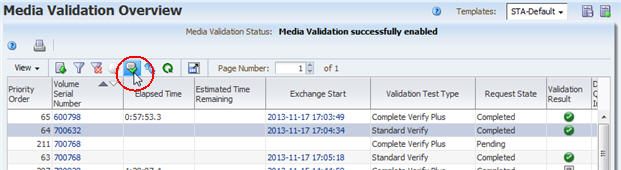
Description de l'illustration fg_mvovwreqselect.jpg
La boîte de dialogue Resubmit Media s'affiche.
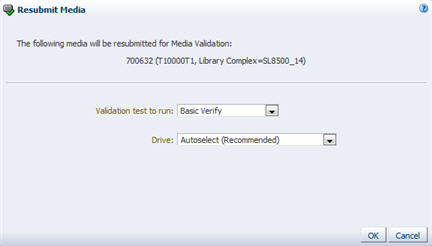
Description de l'illustration fg_mvresubmitmed.jpg
-
Dans le menu Validation test to run, sélectionnez le type de test de vérification que vous souhaitez effectuer. Par défaut, ce champ est défini sur Basic Verify, mais vous pouvez choisir n'importe quel test de vérification pour le média. Pour plus d'informations sur les options, reportez-vous au Type de tests de vérification.
Si vous sélectionnez Complete Verify ou Complete Verify Plus, vous devez peut-être sélectionner l'une des options suivantes. Ces options sont disponibles uniquement si vous effectuez une validation de type Complete Verify ou Complete Verify Plus sur des médias T10000T2, et que la dernière validation pour ces médias a été interrompue avant la fin.
-
Perform validations from beginning of tape – Indique que vous souhaitez que les médias de type T10000T2 soient validés dès le début de la bande (BOT).
-
Continue validations from last known validated data point – Indique que vous souhaitez que le test des médias T10000T2 partiellement validés reprenne là où la validation précédente s'est arrêtée, si le lecteur peut déterminer le point d'interruption à partir de la puce RFID du média. Si le lecteur ne peut pas déterminer l'endroit où la validation précédente s'est arrêtée, il reprendra depuis le début de la bande.
Pour plus d'informations sur ces options, reportez-vous à la section Reprise des tests "Complete Verify" interrompu sur un média T10000T2.
-
-
Dans le menu Drive, sélectionnez le lecteur vous souhaitez utiliser pour la validation. Le menu répertorie les lecteurs de validation dans la bibliothèque autonome ou le complexe de bibliothèques où se trouve le média sélectionné.
Remarque :
Si le lecteur sélectionné n'est pas compatible avec le média, la demande de validation est ajoutée à la file d'attente des demandes, mais elle reste en attente. Par exemple, ceci est le cas si vous avez choisi l'option Complete Verify Plus et que le média est chiffré mais que le lecteur n'est pas compatible avec le chiffrement.De ce fait, nous vous recommandons de choisir Autoselect, qui permet à STA de sélectionner automatiquement un lecteur de validation compatible pour le média.
-
Cliquez sur OK.
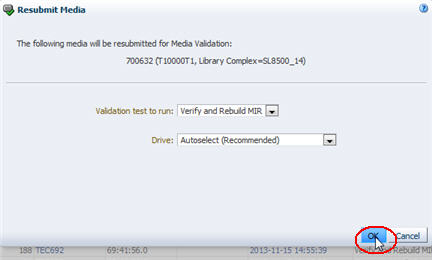
Description de l'illustration fg_mvresubmitmedok.jpg
La demande est générée et ajoutée à la file d'attente des demandes de validation. Par défaut, la demande est affectée à la première valeur Priority Order disponible. Pour obtenir des instructions sur la modification des priorités, reportez-vous à la section Réorganisation des demandes de validation de média en attente.
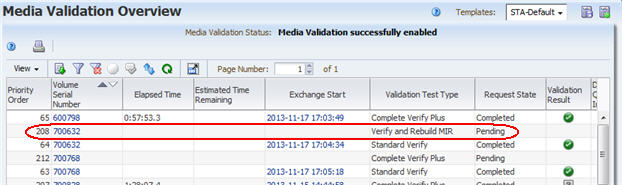
Description de l'illustration fg_mvovwreqadded.jpg
Réorganisation des demandes de validation de média en attente
Utilisez cette procédure pour redéfinir la priorité des demandes en attente dans la file d'attente des demandes de validation. Pour plus d'informations, reportez-vous à la section Priorités des demandes de validation de média .
Remarque :
Vous pouvez utiliser cette procédure même si la validation de média est désactivée sur STA. Par exemple, vous pouvez désactiver la validation de média pour des raisons de maintenance de la bibliothèque, puis redéfinir l'ordre des demandes en attente restantes dans la file d'attente de validation, afin de changer l'ordre dans lequel elles seront traitées lorsque la validation de média est réactivée.Remarque :
Cette procédure peut être utilisée par n'importe quel utilisateur.-
Dans la barre de navigation, sélectionnez Tape System Activity, puis Media Validation Overview.
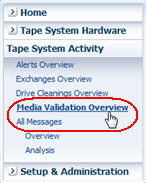
Description de l'illustration fg_navbarmvovw.jpg
L'écran Media Validation Overview s'affiche.
-
Par défaut, les demandes sont triées par ordre de priorité croissant. Pour consulter les demandes les plus récentes, allez au bas de l'écran. Prenez note des demandes en attente.
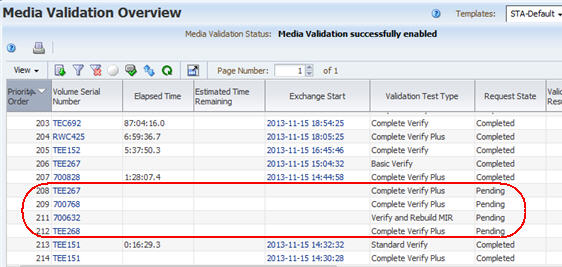
Description de l'illustration fg_mvovwpending.jpg
-
Cliquez sur Reorder Pending Requests dans la barre d'outils du tableau.
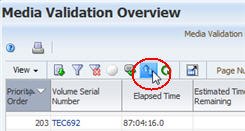
Description de l'illustration fg_mvreorder.jpg
La boîte de dialogue Reorder Pending Requests s'affiche et répertorie toutes les demandes en attente avec leur ordre de priorité actuel. Ces demandes sont identifiées par le Volume Serial Number du média et la valeur Priority Order actuelle.
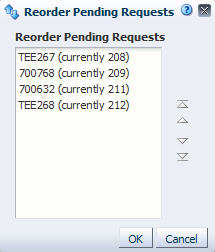
Description de l'illustration fg_mvreorderd.jpg
-
Sélectionnez les demandes que vous souhaitez réorganiser, puis cliquez sur les flèches adéquates pour les déplacer dans la liste. Cette boîte de dialogue prend en charge la multisélection.
Flèches Description 
Déplacez le ou les éléments vers le haut ou vers le bas, d'une position à la fois. 
Déplacez le ou les éléments sélectionnés tout en haut ou tout en bas de la liste. 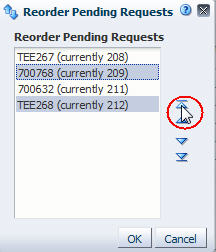
Description de l'illustration fg_mvreorderselect.jpg
-
Lorsque les demandes sont dans l'ordre que vous souhaitez, cliquez sur OK.
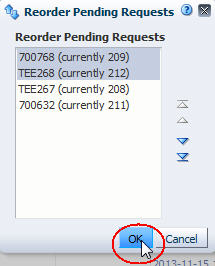
Description de l'illustration fg_mvreorderok.jpg
Les demandes sont réorganisées selon vos choix, et les valeurs Priority Order sont mises à jour sur l'écran Media Validation Overview pour refléter le nouvel ordre.
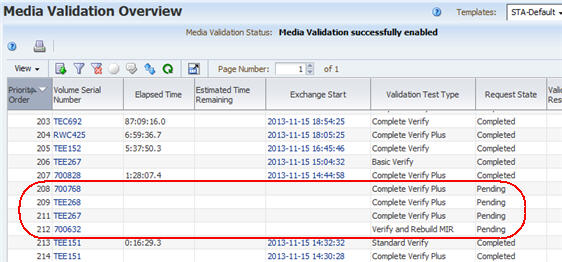
Description de l'illustration fg_mvreorderdone.jpg
Annulation des demandes de validation de média en attente
Utilisez cette procédure pour annuler une ou plusieurs demandes de validation de média en attente. Les demandes en attente annulées sont immédiatement retirées de la file d'attente des demandes de validation, et ne peuvent plus être soumises à nouveau. Pour plus d'informations, reportez-vous à la section Annulation des demandes de validation en attente ou en cours .
Remarque :
Vous pouvez utiliser cette procédure même si la validation de média est désactivée sur STA. Par exemple, vous pouvez désactiver la validation de média pour des raisons de maintenance de la bibliothèque, puis annuler les demandes en attente restantes dans la file d'attente de validation.Remarque :
Cette procédure peut être utilisée par n'importe quel utilisateur.-
Dans la barre de navigation, sélectionnez Tape System Activity, puis Media Validation Overview.
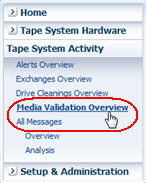
Description de l'illustration fg_navbarmvovw.jpg
L'écran Media Validation Overview s'affiche.
-
Par défaut, les demandes sont triées par ordre de priorité croissant. Pour consulter les demandes les plus récentes, sélectionnez la flèche Descending Sort sur la colonne Priority Order. Prenez note des demandes en attente.
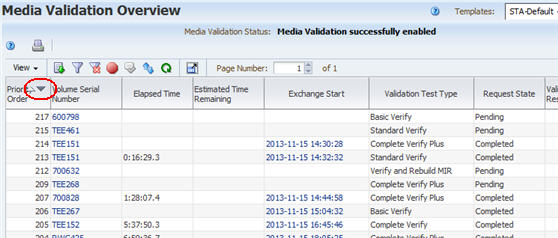
Description de l'illustration fg_mvovwpendtocxl.jpg
-
Sélectionnez les demandes que vous souhaitez annuler, puis cliquez sur Cancel dans la barre d'outils des tableaux. Vous pouvez sélectionner autant de demandes en attente que vous voulez.
Remarque :
Le bouton Cancel ne s'active pas si vous sélectionnez une validation terminée.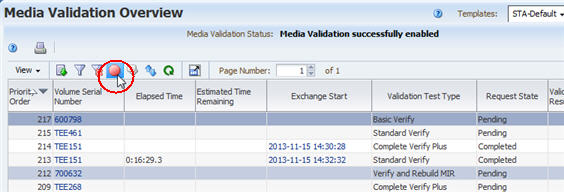
Description de l'illustration fg_mvovwcxl.jpg
La boîte de dialogue Cancel s'affiche et répertorie les numéros de série de volume des demandes que vous avez sélectionnées.
-
Vérifiez la liste des numéros de série de volume, puis cliquez sur Yes pour confirmer l'annulation.
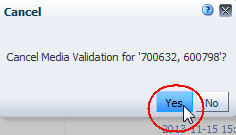
Description de l'illustration fg_mvcanceld.jpg
Les demandes sont annulées et retirés de l'écran Media Validation Overview.
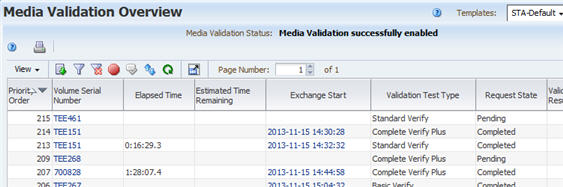
Description de l'illustration fg_mvovwcxldone.jpg
Annulation des validations "Complete Verify" en cours
Utilisez cette procédure pour annuler une ou plusieurs validations de média Complete Verify ou Complete Verify Plus en cours. Vous ne pouvez pas annuler les autres types de validation en cours. Pour plus d'informations, reportez-vous à la section Annulation des demandes de validation en attente ou en cours .
Remarque :
Vous pouvez utiliser cette procédure même si la validation de média est désactivée sur STA. Par exemple, vous pouvez désactiver la validation de média pour des raisons de maintenance de la bibliothèque, puis annuler les demandes Complete Verify en cours restantes dans la file d'attente de validation.Remarque :
Cette procédure peut être utilisée par n'importe quel utilisateur.-
Dans la barre de navigation, sélectionnez Tape System Activity, puis Media Validation Overview.
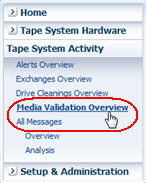
Description de l'illustration fg_navbarmvovw.jpg
L'écran Media Validation Overview s'affiche.
-
Par défaut, les demandes sont triées par ordre de priorité croissant. Pour consulter les demandes les plus récentes, sélectionnez la flèche Descending Sort sur la colonne Priority Order. Prenez note des validations en cours.
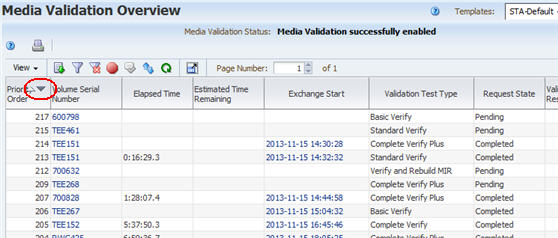
Description de l'illustration fg_mvovwpendtocxl.jpg
-
Sélectionnez les validations que vous souhaitez arrêter, puis cliquez sur Cancel dans la barre d'outils des tableaux. Vous pouvez sélectionner autant de demandes Complete Verify ou Complete Verify Plus en cours que vous voulez.
Remarque :
Le bouton Cancel ne s'active pas si vous sélectionnez une validation terminée.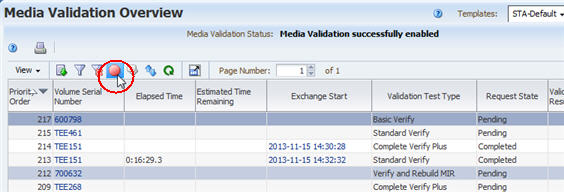
Description de l'illustration fg_mvovwcxl.jpg
La boîte de dialogue Cancel s'affiche et répertorie les numéros de série de volume des validations que vous avez sélectionnées.
-
Passez en revue les informations affichées, puis cliquez sur Yes pour confirmer l'annulation.
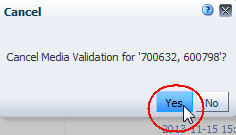
Description de l'illustration fg_mvcanceld.jpg
STA envoie des demandes d'annulation aux lecteurs. Ce processus peut durer plusieurs minutes. Une fois chaque média démonté du lecteur et renvoyé à un emplacement de média, la demande de validation associée est retirée de l'écran Media Validation Overview.
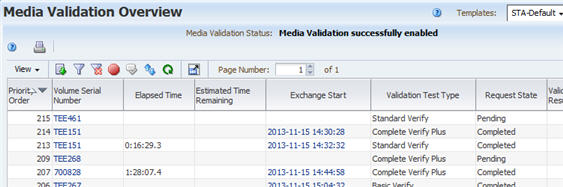
Description de l'illustration fg_mvovwcxldone.jpg
Création d'une stratégie de validation de média
Utilisez cette procédure pour créer une stratégie de validation de média. Les stratégies de validation de média vous permettent d'automatiser les validations de média dans votre système de bibliothèques de bandes. Pour plus d'informations, reportez-vous à la section Utilisation de la validation de média automatisée.
L'assistant Media Validation Policies vous guidera à travers les étapes de définition de toutes les informations nécessaires à la stratégie.
Remarque :
Cette procédure nécessite des privilèges d'administrateur.-
Dans la barre de navigation, sélectionnez Setup & Administration, puis Media Validation.
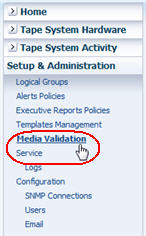
Description de l'illustration fg_navbarmvsetup.jpg
L'écran Media Validation Policies s'affiche.
-
Cliquez sur New Media Validation Policy.
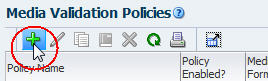
Description de l'illustration fg_mvpolnew.jpg
-
Complétez comme suit le premier écran de l'assistant :
-
Dans le champ Policy Name, saisissez un nom unique.
Votre saisie peut comporter n'importe quel caractère alphanumérique et jusqu'à 250 caractères.
-
Dans le champ Policy Description, saisissez une description facultative de la stratégie.
-
Cliquez sur Next.
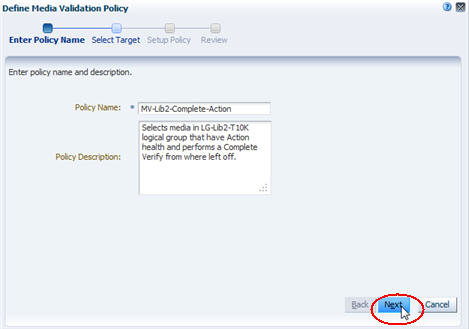
Description de l'illustration fg_mvwiz1.jpg
Remarque :
Dans tout écran de l'assistant, vous pouvez sélectionner les liens des chemins de navigation situés en haut de l'écran pour accéder directement à l'écran suivant ou à n'importe quel écran que vous avez déjà consulté.
-
-
Sur le second écran de l'assistant, indiquez le groupe de médias que vous souhaitez faire valider par cette stratégie, comme suit :
-
Si vous souhaitez que cette stratégie valide des médias via un format d'enregistrement spécifique, éventuellement au sein d'un complexe de bibliothèques spécifique, sélectionnez l'option Select media format and optional library complex, et renseignez les champs associés comme suit :
-
Dans le menu Media Format, sélectionnez les formats d'enregistrement de média que vous souhaitez faire valider par cette stratégie. Vous pouvez sélectionner autant de formats que vous le souhaitez. Les options sont les suivantes : T10000A et T10000B, qui sont disponibles pour les médias T10000T1 ; T10000C et T10000D, qui sont disponibles pour les médias T10000T2.
-
Dans le menu Library Complex (Optional), sélectionnez le complexe de bibliothèques que vous souhaitez faire valider par cette stratégie. Si vous sélectionnez None, la stratégie valide les types de médias spécifiés dans tous les complexes. Si vous sélectionnez un complexe de bibliothèques, la stratégie valide uniquement les médias au sein de ce complexe.
-
-
Si vous souhaitez que cette stratégie valide les média dans un groupe logique prédéfini spécifique, sélectionnez l'option Select logical group. Dans le menu Logical Group, sélectionnez le groupe logique. Le menu répertorie tous les groupes logiques définis.
Remarque :
Assurez-vous de sélectionner un groupe logique qui comprend des médias T10000 dans des complexes ou des bibliothèques autonomes SL8500 avec des lecteurs de validation, car STA ne vérifie pas ceci pour vous.
-
-
Cliquez sur Next.
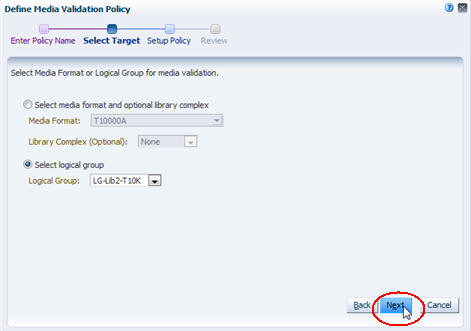
Description de l'illustration fg_mvwiz2.jpg
-
Complétez comme suit le troisième écran de l'assistant :
-
Dans le menu Policy Criteria , sélectionnez le critère de sélection du média pour la validation. Pour une description des options, reportez-vous à la section Sélection de critères pour les stratégies de validation.
En fonction de votre sélection, vous devez peut-être renseigner des champs supplémentaires, comme suit :
-
Si vous sélectionnez Media Health = Action, Evaluate, ou Monitor, vous devez spécifier la valeur Number of exchanges qui doit survenir avant qu'un média soit sélectionné pour la validation. Vous pouvez choisir une valeur entre 1 et 5. Par exemple, si vous indiquez une valeur de "2", les médias sont sélectionnés pour la validation dès que deux échanges successifs surviennent avec l'intégrité de média indiquée.
-
Si vous sélectionnez Extended period of non-use, vous devez également renseigner la valeur Number of days. Vous pouvez choisir une valeur entre 365 et 1 095 (entre un et trois ans). Par exemple, si vous indiquez une valeur de "730", les médias sont sélectionnés pour la validation si plus de 730 jours se sont écoulés depuis leur dernier échange.
-
-
Dans le menu Validation Test Type, sélectionnez le type de test de vérification que vous souhaitez effectuer. Pour une description des options, reportez-vous à la section Type de tests de vérification.
Si vous sélectionnez Complete Verify ou Complete Verify Plus, vous devez également sélectionner l'une des options suivantes.
Remarque :
Cette option est disponible uniquement pour les médias T10000T2 ; les validations de média T10000T1 doivent toujours démarrer au début de la bande (beginning of tape, BOT).-
Perform validations from beginning of tape – Indique que vous souhaitez que la vérification de tous les médias T10000T2 démarre à partir du début de la bande (beginning of tape, BOT), même si les médias ont déjà été partiellement validés.
-
Continue validations from last known validated data point – Indique que vous souhaitez que le test des médias T10000T2 partiellement validés reprenne là où la validation précédente s'est arrêtée, si le lecteur peut déterminer le point d'interruption à partir de la puce RFID du média. Si le lecteur ne peut pas déterminer endroit où la validation précédente s'est arrêtée, il reprendra depuis le début de la bande (beginning of tape, BOT).
Pour plus d'informations sur ces options, reportez-vous à la section Reprise des tests "Complete Verify" interrompu sur un média T10000T2.
-
-
Cliquez sur Next.
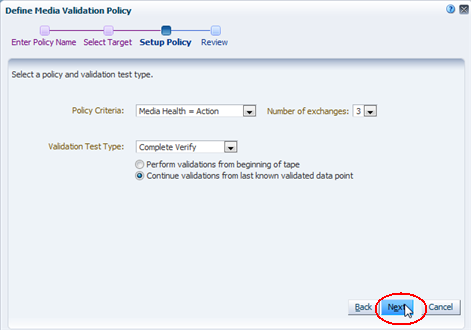
Description de l'illustration fg_mvwiz3.png
-
-
Complétez comme suit le dernier écran de l'assistant :
-
Vérifiez que toutes les informations de la stratégie sont correctes.
-
Cochez la case Enable Policy comme suit :
-
Cochez la case pour créer la stratégie et l'activer immédiatement.
-
Désélectionnez la case à cocher pour créer la stratégie mais la laisser désactivée pour le moment. Vous pourrez l'activer ultérieurement. Pour obtenir des instructions à ce sujet, reportez-vous à la section Activation ou désactivation d'une stratégie de validation de média.
-
-
Cliquez sur Save.
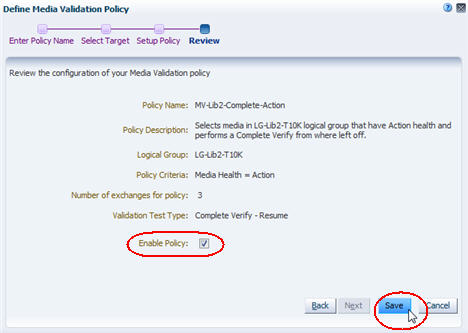
Description de l'illustration fg_mvwiz4.jpg
La stratégie est créée. Si la stratégie est activée, STA commence immédiatement à évaluer les médias selon la stratégie et génère des demandes de validation de média comme requis.
Si la stratégie est désactivée, elle reste momentanément non évaluée.
-
Affichage de la liste des stratégies de validation de média
Utilisez cette procédure pour afficher les informations relatives à l'ensemble des stratégies de validation de média STA.
Remarque :
Ces procédures nécessitent des privilèges d'opérateur ou d'administrateur.-
Dans la barre de navigation, sélectionnez Setup & Administration, puis Media Validation.
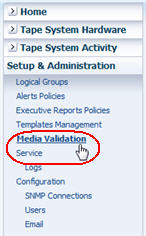
Description de l'illustration fg_navbarmvsetup.jpg
L'écran Media Validation Policies s'affiche. Les stratégies définies sont répertoriées dans la section Media Validation Policies.
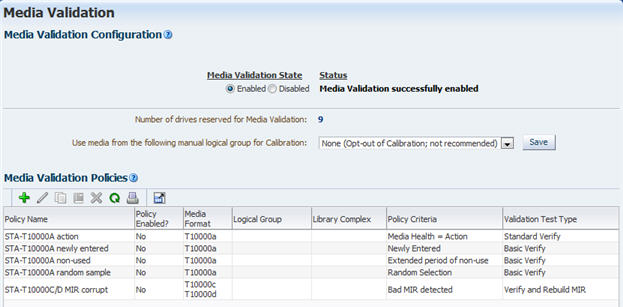
Description de l'illustration fg_mvpollist.jpg
-
A partir de cet écran, vous pouvez gérer les stratégies de validation en effectuant l'une des tâches suivantes :
De plus, vous pouvez réaliser en général les mêmes tâches que pour n'importe quel tableau en vue de liste. Pour obtenir des instructions à ce sujet, reportez-vous à la procédure suivante :
-
Pour afficher un aperçu d'impression de la table dans un onglet ou une fenêtre distincts du navigateur, reportez-vous au manuel Guide de présentation des écrans de STA.
-
Pour exporter la liste des stratégies de validation de média, reportez vous au Guide de présentation des écrans de STA."
-
Pour filtrer les enregistrements des tableaux, reportez-vous à la section Utilisation de la boîte de dialogue Filter Data pour le filtre d'un tableau.
-
Pour réinitialiser un filtre appliqué au tableau, reportez-vous à la section Effacement du filtre actif.
-
Pour actualiser le tableau afin d'afficher toute nouvelle stratégie, reportez-vous au Guide de présentation des écrans de STA"
-
Pour détacher la table de l'écran et l'afficher dans une fenêtre distincte à l'arrière-plan du navigateur, reportez-vous au manuel Guide de présentation des écrans de STA.
-
Activation ou désactivation d'une stratégie de validation de média
Utilisez cette procédure pour activer ou désactiver une stratégie de validation de média sélectionnée. STA utilise uniquement les stratégies activées pour générer les demandes de validation de média automatisées. Pour plus d'informations, reportez-vous à la section Utilisation de la validation de média automatisée.
La désactivation d'une politique n'affecte pas les demandes de validation de média en attente ou en cours générées par la stratégie ; celles-ci sont traitées jusqu'au bout, sauf si vous les annulez.
Remarque :
Cette procédure nécessite des privilèges d'administrateur.-
Dans la barre de navigation, sélectionnez Setup & Administration, puis Media Validation.
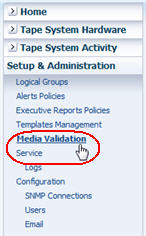
Description de l'illustration fg_navbarmvsetup.jpg
L'écran Media Validation Policies s'affiche.
-
Sélectionnez la stratégie que vous souhaitez modifier.
L'icône Disable Media Validation Policy dans la barre d'outils Media Validation Policies est active si la stratégie est activée. L'icône Enable Media Validation Policy est active si la stratégie est désactivée.
-
Cliquez sur Enable Media Validation Policy ou Disable Media Validation Policy, selon la situation.
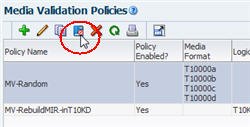
Description de l'illustration fg_mvpoldisable.jpg
La stratégie est mise à jour en fonction de votre sélection.
-
Si la stratégie est activée, STA commence immédiatement à évaluer les médias selon les critères de stratégie et génère des demandes de validation de média comme requis.
-
Si vous avez désactivé la stratégie, STA ne génère plus de demandes de validation de média pour la stratégie. Toute demande de validation de média en attente ou en cours est traitée, sauf si vous les annulez. Pour plus d'informations, reportez-vous à la section Annulation des demandes de validation en attente ou en cours .
-
Copie d'une stratégie de validation de média
Utilisez cette procédure pour copier une stratégie de validation de média sélectionnée. Pour utiliser une stratégie comme base d'une nouvelle stratégie, vous pouvez copier une stratégie existante semblable à celle que vous souhaitez créer, puis modifier cette copie. Pour obtenir des instructions à ce sujet, reportez-vous à la section Modification d'une stratégie de validation de média.
Remarque :
Cette procédure nécessite des privilèges d'administrateur.-
Dans la barre de navigation, sélectionnez Setup & Administration, puis Media Validation.
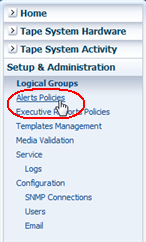
Description de l'illustration fg_navbaralrt.png
L'écran Media Validation s'affiche.
-
Sélectionnez la stratégie de validation de média que vous souhaitez copier, puis cliquez sur Copy Media Validation Policy.
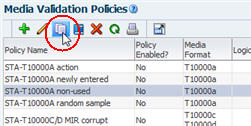
Description de l'illustration fg_mvpolcopy.jpg
Le premier écran de l'assistant Media Validation Policies s'affiche. La copie de la stratégie contient les mêmes informations que l'originale, à l'exception des éléments suivants :
-
Le mot "Copy" est ajouté à la fin du nom de la stratégie.
-
La stratégie est activée (la case Validation Policy est cochée).
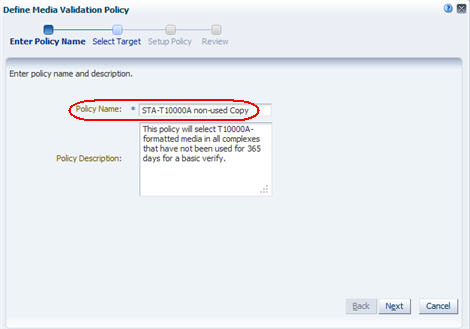
Description de l'illustration fg_mvpolcopyd.jpg
-
-
Dans le champ Policy Name, saisissez le nom de votre choix, puis modifiez Policy Description à votre convenance.
-
Utilisez le bouton Next ou le chemin de navigation de l'assistant en haut de la boîte de dialogue pour accéder aux écrans contenant les informations que vous souhaitez modifier. Pour obtenir des instructions sur le remplissage de ces écrans, reportez-vous à la section Création d'une stratégie de validation de média.
-
Lorsque vous avez terminé, cliquez sur Save.
La nouvelle stratégie est créée et les informations de l'écran Media Validation Policies sont mises à jour.
Dans l'exemple suivant, la stratégie "STA‐T10000B non‐used" a été copiée de la stratégie "STA‐T10000A non‐used", et le critère de stratégie a été modifié pour les médias T10000B.
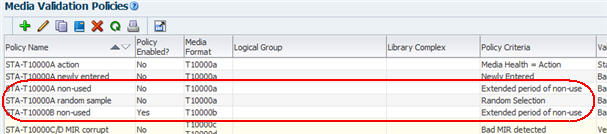
Description de l'illustration fg_mvpolcopydone.jpg
Modification d'une stratégie de validation de média
Utilisez cette procédure pour modifier une stratégie de validation de média sélectionnée. Vous pouvez modifier n'importe quel attribut d'une stratégie.
Remarque :
Pour une méthode d'activation et de désactivation des stratégies plus directe, reportez-vous à la section Activation ou désactivation d'une stratégie de validation de média.Remarque :
Cette procédure nécessite des privilèges d'administrateur.-
Dans la barre de navigation, sélectionnez Setup & Administration, puis Media Validation.
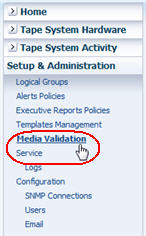
Description de l'illustration fg_navbarmvsetup.jpg
L'écran Media Validation Overview s'affiche.
-
Sélectionnez la stratégie de validation de média que vous souhaitez modifier, puis cliquez sur Edit Media Validation Policy.
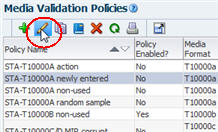
Description de l'illustration fg_mvpoledit.jpg
Le premier écran de l'assistant Media Validation Policies apparaît et les informations actives de la stratégie s'affichent.
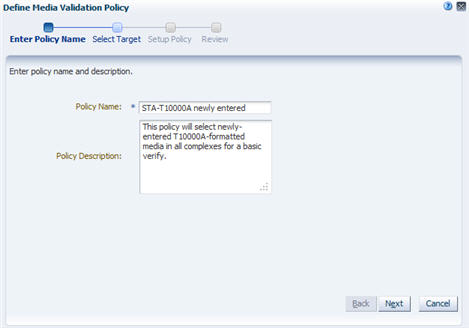
Description de l'illustration fg_mvwizedit.jpg
-
Utilisez le bouton Next ou le chemin de navigation de l'assistant en haut de la boîte de dialogue pour accéder aux écrans contenant les informations que vous souhaitez modifier. Pour obtenir des instructions sur le remplissage de ces écrans, reportez-vous à la section Création d'une stratégie de validation de média.
-
Cliquez sur Save une fois que vous avez terminé.
La stratégie est mise à jour et les modifications s'affichent sur l'écran Media Validation Policies.
Suppression une stratégie de validation de média
Utilisez cette procédure pour supprimer une stratégie de validation de média. La suppression d'une stratégie ne supprime pas les demandes de validation de média déjà générées par rapport à la stratégie. Vous pouvez toujours les consulter dans l'écran Media Validation Overview. Les demandes en attente et en cours générées à partir de la stratégie sont traitées jusqu'au bout.
Il est inutile de désactiver une stratégie de validation de média avant de la supprimer.
Remarque :
Cette procédure nécessite des privilèges d'administrateur.-
Dans la barre de navigation, sélectionnez Setup & Administration, puis Media Validation.
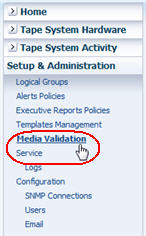
Description de l'illustration fg_navbarmvsetup.jpg
L'écran Media Validation Policies s'affiche.
-
Sélectionnez la stratégie de validation de média que vous souhaitez supprimer, puis cliquez sur Delete Media Validation Policy.
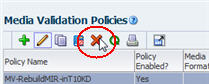
Description de l'illustration fg_mvpoldelete.jpg
La boîte de dialogue Delete apparaît.
-
Vérifiez votre sélection, puis cliquez sur Yes pour confirmer la suppression.
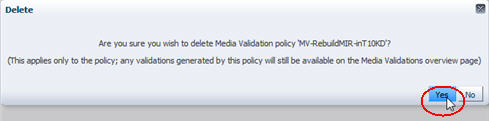
Description de l'illustration fg_mvpoldeleted.jpg
La stratégie est mise à jour, ainsi que la liste affichée sur l'écran Media Validation Policies.